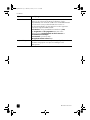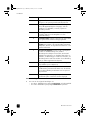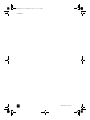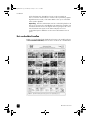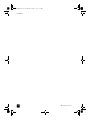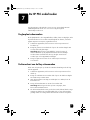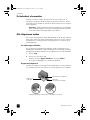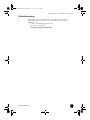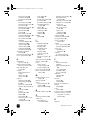HP PSC 2170 Series
All-in-one
Referentiehandleiding
Banzai3pWW.book Page i Thursday, January 30, 2003 12:20 PM

© Copyright Hewlett-Packard
Company 2003
Alle rechten voorbehouden.
Fotokopiëren, verveelvuldiging,
bewerking en vertaling van dit
document, geheel of gedeeltelijk,
zonder voorafgaande toestemming
van de Hewlett-Packard Company,
zijn verboden, behalve voor zover
toegestaan volgens de auteurswet.
Dit product maakt gebruik van
PDF-technologie van Adobe waarin
een toepassing van LZW verwerkt is
in het kader van het Amerikaanse
octrooi 4,558,302.
Gedeelten copyright © 1989-2003
Palomar Software Inc. In de
HP PSC 2170 Series is driver-
technologie opgenomen onder
licentie van Palomar Software, Inc.
(www.palomar.com)
Copyright © 1999-2003
Apple Computer, Inc.
Apple, het Apple-logo, Mac, het
Mac-logo, Macintosh en Mac OS zijn
handelsmerken van Apple Computer,
Inc., gedeponeerd in de Verenigde
Staten en overige landen/regio's.
Publicatienummer: Q3066-90155
Eerste uitgave: januari 2003
Gedrukt in de Verenigde Staten,
Mexico, Duitsland of Korea.
Windows
®
, Windows NT
®
,
Windows ME
®
, Windows XP
®
en
Windows 2000
®
zijn in de V.S.
gedeponeerde handelsmerken
van Microsoft Corporation.
Intel
®
en Pentium
®
zijn gedeponeerde
handelsmerken van Intel Corporation.
Kennisgeving
De informatie in dit document kan
zonder voorafgaande kennisgeving
worden gewijzigd en houdt geen
enkele verplichting in waartoe de
Hewlett-Packard Company gebonden
zou zijn.
Hewlett-Packard
aanvaardt geen enkele
verantwoordelijkheid voor
fouten die dit document zou
kunnen bevatten en biedt geen
enkele garantie, uitdrukkelijk
of impliciet, met betrekking
tot dit materiaal, met inbegrip
van, maar niet beperkt
tot impliciete garanties
voor verkoopbaarheid en
de geschiktheid voor een
bepaald doel.
Hewlett-Packard Company is niet
aansprakelijk voor directe, indirecte,
of bijkomende schade of enige
andere schade, die het gevolg
zou zijn van het verstrekken of het
gebruiken van dit document en
van de programmatuur die daarin
beschreven wordt of van de
doelmatigheid daarvan.
Opmerking: informatie over
overheidsvoorschriften kunt u vinden in
het gedeelte "Technische informatie"
van deze handleiding.
In de meeste landen/regio's is het
wettelijk niet toegestaan kopieën te
maken van de volgende stukken.
Win bij twijfel juridisch advies in.
• Overheidsdocumenten:
-Paspoorten
- Immigratiepapieren
- Bepaalde dienstplichtstukken
- Identiteisbewijzen, -kaarten of
-insignes
•Overheidszegels:
-Postzegels
- Voedselbonnen (V.S.)
• Cheques of wissels op
overheidsinstellingen
• Bankbiljetten, reischeques
of wissels
• Depositobewijzen (certificates
of deposit)
• Werken waarop auteursrecht rust
Veiligheidsinformatie
Waarschuwing: Om
kortsluiting, brand of
gevaar voor elektrische
schokken te vermijden
mag het apparaat niet
aan regen of vocht
blootgesteld worden.
Om kortsluiting, brand of gevaar voor
elektrische schokken te vermijden dient
u bij gebruik van dit apparaat altijd
de veiligheidsvoorschriften in acht
te nemen.
Waarschuwing: Risico
van elektrische schokken
1 Lees alle instructies in de setup-
poster aandachtig door.
2 Sluit het toestel uitsluitend aan op
een geaard stopcontact. Als u
niet zeker weet of het stopcontact
geaard is, raadpleegt u een
bevoegde technicus.
3 Volg alle waarschuwingen en
instructies die op het apparaat
zijn aangegeven.
4 Trek de stekker van dit apparaat
uit het stopcontact voordat u het
apparaat gaat reinigen.
5 Installeer of gebruik het apparaat
niet in de nabijheid van water of
wanneer u nat bent.
6 Installeer het apparaat stevig op
een stabiel oppervlak.
7 Installeer het product op een
veilige plaats waar geen
doorgang plaatsvindt, zodat
niemand over het netsnoer kan
struikelen of het snoer op andere
wijze beschadigd kan worden.
8 Als het apparaat niet normaal
functioneert, raadpleegt u de
online-Help voor het oplossen
van problemen.
9 Het apparaat bevat geen
onderdelen die onderhoud door
de gebruiker vereisen.
Onderhoud en reparatie dient
uitsluitend door ervaren technici
verricht te worden.
10 Gebruik het apparaat in een
goed geventileerde ruimte.
Adobe en het logo Acrobat
zijn gedeponeerde
handelsmerken of
handelsmerken van Adobe
Systems Incorporated in de
Verenigde Staten en/of
andere landen/regio's.
Banzai3pWW.book Page ii Thursday, January 30, 2003 12:20 PM

iii
Inhoudsopgave
1 Hebt u hulp nodig? . . . . . . . . . . . . . . . . . . . . . . . . . . . . . . . 1
2 Overzicht van het bedieningspaneel . . . . . . . . . . . . . . . . . . 3
Les. . . . . . . . . . . . . . . . . . . . . . . . . . . . . . . . . . . . . . . . . . . . . . . . . 3
Uw HP PSC bij een computer gebruiken . . . . . . . . . . . . . . . . . . . . . . . 7
3 Originelen en papier laden . . . . . . . . . . . . . . . . . . . . . . . . 11
Laden van originelen . . . . . . . . . . . . . . . . . . . . . . . . . . . . . . . . . . . 11
Papier laden . . . . . . . . . . . . . . . . . . . . . . . . . . . . . . . . . . . . . . . . . 11
Enveloppen laden . . . . . . . . . . . . . . . . . . . . . . . . . . . . . . . . . . . . . 13
Fotopapier van 101,6 x 152,4 mm (4 x 6 inch) laden . . . . . . . . . . . . 14
Briefkaarten of Hagaki-kaarten laden . . . . . . . . . . . . . . . . . . . . . . . . 15
Tips voor het laden van andere papiersoorten in de papierlade. . . . . . 15
De papiersoort instellen . . . . . . . . . . . . . . . . . . . . . . . . . . . . . . . . . 16
Het papierformaat instellen . . . . . . . . . . . . . . . . . . . . . . . . . . . . . . . 17
4 Een fotokaart gebruiken . . . . . . . . . . . . . . . . . . . . . . . . . . 19
Wat is een fotokaart? . . . . . . . . . . . . . . . . . . . . . . . . . . . . . . . . . . . 19
Een fotokaart plaatsen . . . . . . . . . . . . . . . . . . . . . . . . . . . . . . . . . . 20
Bestanden opslaan op de computer . . . . . . . . . . . . . . . . . . . . . . . . . 20
hp photo & imaging gallery (HP-galerie voor foto- en
beeldbewerking) . . . . . . . . . . . . . . . . . . . . . . . . . . . . . . . . . . . . . . 21
Een voorbeeldvel afdrukken. . . . . . . . . . . . . . . . . . . . . . . . . . . . . . . 21
Het voorbeeldvel invullen . . . . . . . . . . . . . . . . . . . . . . . . . . . . . . . . 22
Foto’s afdrukken door een voorbeeldvel te scannen . . . . . . . . . . . . . . 23
Geselecteerde foto’s direct vanaf een fotokaart afdrukken . . . . . . . . . . 23
Hoe foto’s met de beste kwaliteit af te drukken. . . . . . . . . . . . . . . . . . 25
Menu Opties met opdrachten voor fotokaarten en voorbeeldvellen . . . . 26
5 De kopieerfuncties gebruiken . . . . . . . . . . . . . . . . . . . . . . 27
Kopieën maken . . . . . . . . . . . . . . . . . . . . . . . . . . . . . . . . . . . . . . . 27
Speciale kopieertaken uitvoeren. . . . . . . . . . . . . . . . . . . . . . . . . . . . 30
Een kopieertaak stoppen. . . . . . . . . . . . . . . . . . . . . . . . . . . . . . . . . 33
Opties voor kopiëren . . . . . . . . . . . . . . . . . . . . . . . . . . . . . . . . . . . 34
6 De scanfuncties gebruiken. . . . . . . . . . . . . . . . . . . . . . . . . 35
Een origineel scannen . . . . . . . . . . . . . . . . . . . . . . . . . . . . . . . . . . 35
Het scannen stoppen . . . . . . . . . . . . . . . . . . . . . . . . . . . . . . . . . . . 37
Meer informatie. . . . . . . . . . . . . . . . . . . . . . . . . . . . . . . . . . . . . . . 37
Banzai3pWW.book Page iii Thursday, January 30, 2003 12:20 PM

HP PSC 2170 Seriesiv
7 De HP PSC onderhouden . . . . . . . . . . . . . . . . . . . . . . . . . .39
De glasplaat schoonmaken. . . . . . . . . . . . . . . . . . . . . . . . . . . . . . . .39
De binnenkant van de klep schoonmaken . . . . . . . . . . . . . . . . . . . . . .39
De buitenkant schoonmaken . . . . . . . . . . . . . . . . . . . . . . . . . . . . . . .40
Met inktpatronen werken . . . . . . . . . . . . . . . . . . . . . . . . . . . . . . . . .40
Fabrieksinstellingen herstellen . . . . . . . . . . . . . . . . . . . . . . . . . . . . . .44
De tijd voor de PowerSave-modus instellen . . . . . . . . . . . . . . . . . . . . .45
Weergavesnelheid instellen. . . . . . . . . . . . . . . . . . . . . . . . . . . . . . . .45
Tijd voor weergavevertraging instellen . . . . . . . . . . . . . . . . . . . . . . . .45
Opties in menu Setup. . . . . . . . . . . . . . . . . . . . . . . . . . . . . . . . . . . .46
8 Aanvullende installatie-informatie. . . . . . . . . . . . . . . . . . . .47
Mogelijke installatieproblemen . . . . . . . . . . . . . . . . . . . . . . . . . . . . .47
Taal en land/regio instellen . . . . . . . . . . . . . . . . . . . . . . . . . . . . . . .49
Leeshoek voor bedieningspaneel instellen. . . . . . . . . . . . . . . . . . . . . .49
HP PSC aansluiten op de computer . . . . . . . . . . . . . . . . . . . . . . . . . .50
HP PSC-software verwijderen en opnieuw installeren . . . . . . . . . . . . . .51
9 Technische informatie. . . . . . . . . . . . . . . . . . . . . . . . . . . . .53
Systeemvereisten . . . . . . . . . . . . . . . . . . . . . . . . . . . . . . . . . . . . . . .53
Papierspecificaties . . . . . . . . . . . . . . . . . . . . . . . . . . . . . . . . . . . . . .54
Afdrukspecificaties. . . . . . . . . . . . . . . . . . . . . . . . . . . . . . . . . . . . . .55
Specificaties voor afdrukmarges . . . . . . . . . . . . . . . . . . . . . . . . . . . .55
Kopieerspecificaties . . . . . . . . . . . . . . . . . . . . . . . . . . . . . . . . . . . . .56
Fotokaartspecificaties. . . . . . . . . . . . . . . . . . . . . . . . . . . . . . . . . . . .57
Scanspecificaties. . . . . . . . . . . . . . . . . . . . . . . . . . . . . . . . . . . . . . .57
Afmetingen en gewicht. . . . . . . . . . . . . . . . . . . . . . . . . . . . . . . . . . .57
Elektrische specificaties . . . . . . . . . . . . . . . . . . . . . . . . . . . . . . . . . .57
Omgevingsspecificaties . . . . . . . . . . . . . . . . . . . . . . . . . . . . . . . . . .57
Extra specificaties . . . . . . . . . . . . . . . . . . . . . . . . . . . . . . . . . . . . . .57
Richtlijnen voor milieuvriendelijke producten . . . . . . . . . . . . . . . . . . . .58
Veiligheidsvoorschriften . . . . . . . . . . . . . . . . . . . . . . . . . . . . . . . . . .59
10 Ondersteuning voor de HP PSC 2170 verkrijgen . . . . . . . . .63
Ondersteuning en andere informatie zoeken op het internet . . . . . . . . .63
HP-klantenondersteuning . . . . . . . . . . . . . . . . . . . . . . . . . . . . . . . . .63
Apparaat voorbereiden voor verzending . . . . . . . . . . . . . . . . . . . . . .66
HP-distributiecentrum . . . . . . . . . . . . . . . . . . . . . . . . . . . . . . . . . . . .67
Banzai3pWW.book Page iv Thursday, January 30, 2003 12:20 PM

v
11 Garantie-informatie . . . . . . . . . . . . . . . . . . . . . . . . . . . . . 69
Garantieservice . . . . . . . . . . . . . . . . . . . . . . . . . . . . . . . . . . . . . . . 69
Garantie uitbreiden . . . . . . . . . . . . . . . . . . . . . . . . . . . . . . . . . . . . 69
HP PSC 2170 Series terugzenden voor service. . . . . . . . . . . . . . . . . . 69
Beperkte wereldwijde garantieverklaring van Hewlett-Packard . . . . . . . 70
Index . . . . . . . . . . . . . . . . . . . . . . . . . . . . . . . . . . . . . . . . 73
Banzai3pWW.book Page v Thursday, January 30, 2003 12:20 PM

HP PSC 2170 Seriesvi
Banzai3pWW.book Page vi Thursday, January 30, 2003 12:20 PM

1
1
Hebt u hulp nodig?
Deze referentiehandleiding bevat informatie om problemen tijdens het installeren
op te lossen en inleidende informatie om u op weg te helpen bij het gebruik van
de HP PSC. Verder bevat de referentiehandleiding informatie over het bestellen
van onderdelen en accessoires, technische specificaties, informatie over
productondersteuning en garantie-informatie.
In de volgende tabel staan aanvullende bronnen met informatie voor
de HP PSC.
help omschrijving
Setup-poster De setup-poster bevat instructies voor de installatie en configuratie van
de HP PSC. Controleer of u de juiste poster voor uw besturingssysteem
(Windows of Macintosh) gebruikt.
Help voor HP foto-
en beeldbewerking
Help voor foto- en beeldbewerking van HP biedt u gedetailleerde
informatie over het gebruik van de software voor de HP PSC.
Voor Windows-gebruikers: Ga naar HP Director en klik op Help.
Voor Macintosh-gebruikers: Ga naar HP Director en klik op Help.
Klik vervolgens op hp photo and imaging help (Help voor foto- en
beeldbewerking van HP).
Help bij het oplossen
van problemen
Voor Windows-gebruikers: Klik in de HP Director op Help. Open het
boek Problemen oplossen in Help bij Foto- en beeldbewerking van HP
en volg de koppelingen voor het oplossen van algemene problemen
en de koppelingen voor de Help voor het oplossen van specifieke
problemen voor de HP PSC. Informatie over het oplossen van
problemen is ook beschikbaar via de knop Help die in sommige
foutberichten wordt weergegeven.
Voor Macintosh-gebruikers: Open de Apple Help Viewer,
klik op hp photo and imaging troubleshooting (Oplossen van
problemen met de Foto- en beeldbewerking van hp) en klik vervolgens
op hp psc 2170 series.
Help via Internet
en technische
ondersteuning
Als u toegang hebt tot het Internet, kunt u hulp krijgen via
de HP-website op:
http://www.hp.com/support
Via deze website hebt u bovendien toegang tot antwoorden op
veelvoorkomende vragen, tips voor het oplossen van problemen
en software-patches.
1
Banzai3pWW.book Page 1 Thursday, January 30, 2003 12:20 PM

HP PSC 2170 Series
Hoofdstuk 1
2
ReadMe-bestand Nadat u de software hebt geïnstalleerd, kunt u het ReadMe-bestand
openen op de cd-rom van de HP PSC 2170 Series of in de
programmamap van de HP PSC 2170 Series. Het ReadMe-bestand
bevat de meest recente productinformatie die niet meer in
de referentiehandleiding of online Help kon worden opgenomen.
U opent als volgt het ReadMe-bestand:
Voor Windows: klik op de taakbalk van Windows op Start,
wijs Programma's of Alle programma’s (XP) aan en kies
achtereenvolgens Hewlett-Packard, HP PSC 2170 Series en
Het ReadMe-bestand bekijken.
Voor Macintosh: ga naar de map
HD:Applicaties:HP PSC-software-map.
Help in dialoogvensters Voor Windows: als u in een dialoogvenster op Help klikt, wordt
informatie weergegeven over opties en instellingen in het
dialoogvenster.
help omschrijving
Banzai3pWW.book Page 2 Thursday, January 30, 2003 12:20 PM

2
3
Overzicht van het bedieningspaneel
U kunt vele functies ofwel rechtstreeks via het bedieningspaneel uitvoeren of vanuit
de HP PSC-software.
Ook als de HP PSC niet op een computer is aangesloten, kunt u via het
bedieningspaneel documenten of foto’s kopiëren, een fax versturen, een
voorbeeldvel voor een fotokaart afdrukken en foto’s van een fotokaart afdrukken.
Met de knoppen op het bedieningspaneel en met het menusysteem kunt u
de instellingen wijzigen.
Les
In deze korte les leert u hoe u met de HP PSC een kopie maakt, de
kopieerinstellingen aanpast en een rapport afdrukt. U vindt hier niet alle
belangrijke informatie. De bedoeling van deze les is u bekend te maken
met het bedieningspaneel en de verschillende knoppen. U kunt deze les in
ongeveer tien minuten doorlopen, waarna u zelf kunt gaan experimenteren.
Opmerking: U wordt geadviseerd deze les te doorlopen voordat u de
HP PSC gaat gebruiken voor uw dagelijkse werkzaamheden.
In de inhoudsopgave en de index vindt u meer informatie over de andere taken
van het bedieningspaneel die in de online Help worden behandeld.
• Voordat u begint
• Functies van het bedieningspaneel
• Een kopie maken
• De kopie verbeteren
• De knop Setup
Voordat u begint
Doe het volgende:
• Installeer de HP PSC aan de hand van de instructies op de Setup-poster.
U dient de HP PSC-software te installeren voordat u de HP PSC op
de computer aansluit.
• Zorg dat er papier in de papierlade zit. Zie Papier laden op pagina 11
voor meer informatie.
• Zorg dat u een kleurenfoto of een andere afbeelding bij de hand hebt die
kleiner is dan Letter- of A4-formaat. U hebt deze foto of afbeelding nodig
om de taken in deze les uit te kunnen voeren.
• Houd ook een document van twee of drie pagina's bij de hand. Ook dit
document hebt u nodig voor deze korte les.
Banzai3pWW.book Page 3 Thursday, January 30, 2003 12:20 PM

HP PSC 2170 Series
Hoofdstuk 2
4
Functies van het bedieningspaneel
Zie de volgende afbeeldingen voor de plaats van verschillende knoppen op
het bedieningspaneel.
2
12
9
5
7
8
4
6
1
3
10
11
13 14
knop functie
1 Aan: Zet de HP PSC aan of uit.
2 Annuleer: Hiermee stopt u een taak, sluit u een menu of sluit u instellingen af.
3 Kopiëren: Hiermee selecteert u de kopieerfunctie. Deze functie is geselecteerd als het
lampje brandt. Dit lampje brandt standaard.
4 Scannen: Hiermee selecteert u de scanfunctie. Deze functie is geselecteerd als het
lampje brandt.
5 Fotokaart: Hiermee selecteert u de fotokaartfunctie. Deze functie is geselecteerd als
het lampje brandt. Met deze knop drukt u foto’s van een fotokaart af of slaat u foto’s
op de computer op.
6 Setup: Hiermee opent u het menusysteem voor rapporten en onderhoud.
7 Voorbeeldvel: Hiermee drukt u een voorbeeldvel af wanneer een fotokaart in een
fotokaartsleuf is geplaatst. Op een voorbeeldvel staan de miniatuurafbeeldingen van
de foto’s op de fotokaart. U kunt foto’s op dit voorbeeldvel selecteren en vervolgens
afdrukken door het voorbeeldvel te scannen.
8 Pijl links: Hiermee bladert u door de instellingen of wist u één teken vanaf de cursor.
9 Pijl rechts: Hiermee bladert u door de instellingen.
Banzai3pWW.book Page 4 Thursday, January 30, 2003 12:20 PM

Referentiehandleiding
Overzicht van het bedieningspaneel
5
Raadpleeg de rest van de Help van de HP PSC 2170 Series voor
informatie over het doorvoeren van andere wijzigingen en het
gebruik van andere functies.
Een kopie maken
Volg de hierna weergegeven instructies voor het maken van een kopie van uw
kleurenfoto of -afbeelding.
1 Open de klep van de HP PSC en plaats de foto of afbeelding met de te
kopiëren zijde naar beneden in de rechterbenedenhoek van de glasplaat
van de scanner. De zijden van de foto of afbeelding moeten de rechter- en
onderrand raken.
2 Druk op Starten, Kleur.
Wilt u de afbeelding opslaan op de computer, dan moet u op Scannen
en vervolgens op Starten, Kleurdrukken. Voor deze les maakt u alleen
maar een kopie.
Standaard wordt één kopie gemaakt. Als u op de knop Starten, Kleur
op de HP PSC drukt, wordt automatisch één kleurenkopie gemaakt van
het origineel dat op de glasplaat ligt. Als u op de knop Starten, Zwart
had gedrukt, had de HP PSC één zwart-witkopie van de kleurenafbeelding
gemaakt.
10 Opties: Hiermee geeft u de afdrukopties van een kopie, scan of fotokaart weer.
Druk op Kopiëren, Scannen of Fotokaart en druk vervolgens op Opties om de opties
voor de geselecteerde functie te veranderen. U kunt de opties van de geselecteerde
functie ook weergeven door meerdere keren op Kopiëren, Scannen of Fotokaart
te drukken.
11 Enter: Hiermee selecteert u de weergegeven instelling of slaat u deze op.
12 Toetsenblok: waarden opgeven.
13 Starten, Zwart: Hiermee kopieert, scant of drukt u een foto in zwart-wit af.
14 Starten, Kleur: Hiermee kopieert, scant of drukt u een foto in kleur af.
knop functie
kl
ep
Bovenrand van
origineel
Banzai3pWW.book Page 5 Thursday, January 30, 2003 12:20 PM

HP PSC 2170 Series
Hoofdstuk 2
6
De kopie verbeteren
1 Druk op de knop Kopieer of op de knop Opties en druk vervolgens
op om het aantal kopieën in te stellen op 2. Laat hierbij wel de foto of
afbeelding op de glasplaat liggen.
2 Druk op Starten, Zwart op het bedieningspaneel.
De HP PSC maakt twee zwart-witkopieën van de afbeelding.
Om een kopie te maken hoeft u alleen maar het gewenste aantal te
selecteren en op een startknop te drukken. Nu gaat u andere instellingen
wijzigen voordat u meer kopieën gaat maken.
3 Druk op de knop Kopieer of de knop Opties en druk vervolgens op om
het aantal kopieën in te stellen op 3.
4 Druk op Opties tot Vergrot/Verklein wordt weergegeven.
5 Druk op tot Aangepast 100% op het bedieningspaneel wordt
weergegeven en druk vervolgens op Enter.
Met deze optie kunt u de afbeelding vergroten of verkleinen.
6 Druk op tot 75% wordt weergegeven en druk vervolgens op Enter.
7 Druk op Starten, Kleur op het bedieningspaneel.
De HP PSC drukt drie kleurenkopieën van de afbeelding af op 75% van de
oorspronkelijke grootte.
Als u verder niets doet met de HP PSC, worden de instellingen die u hebt
gewijzigd, na twee minuten weer opnieuw ingesteld op de standaard
waarden. Het aantal kopieën wordt weer ingesteld op één en het
percentage voor het verkleinen of vergroten wordt weer ingesteld op 100%.
8 Als u niet wilt wachten, drukt u op Annuleer.
Vervolgens vergroot u de foto met de optie Aan pagina aanpassen.
9 Druk op Opties tot Vergrot/Verklein wordt weergegeven.
10 Druk op tot Aan pagina aanpassen wordt weergegeven.
11 Druk op Starten, Zwart of op Starten, Kleur.
Er wordt een kopie van de afbeelding afgedrukt die de hele pagina vult.
De knop Setup
Met de knop Setup krijgt u toegang tot het menusysteem. Via het menusysteem
kunt u de scaninstellingen wijzigen, onderhoudstaken uitvoeren en rapporten
afdrukken.
1 Druk op Setup.
Het eerste submenu wordt weergegeven.
2 Druk een aantal malen op Setup om alle submenu's weer te geven.
De volgende submenu's zijn beschikbaar:
– 1:Rapport afdrukken
– 2:Onderhoud
3 Druk op Setup tot Rapport afdrukken wordt weergegeven en druk
vervolgens op Enter.
Banzai3pWW.book Page 6 Thursday, January 30, 2003 12:20 PM

Referentiehandleiding
Overzicht van het bedieningspaneel
7
4 Druk op tot Zelftestrapport wordt weergegeven en druk vervolgens
op Enter.
Er wordt een zelftestrapport afgedrukt.
Dit is het einde van deze korte les.
Raadpleeg de rest van de Help van de HP PSC 2170 Series voor
informatie over het doorvoeren van andere wijzigingen en het
gebruik van andere functies.
Uw HP PSC bij een computer gebruiken
Als u de HP PSC-software op de computer hebt geïnstalleerd volgens de
aanwijzingen op de Setup-poster, kunt u alle functies van de HP PSC besturen
vanuit HP Director.
Wat u moet weten over de HP Photo & Imaging Director
De HP Director kan worden geopend via de snelkoppeling op het bureaublad.
Voor Windows-gebruikers
1 Voer een van de volgende handelingen uit:
– Dubbelklik op het pictogram van HP Director op het bureaublad.
– Klik op de taakbalk van Windows op Start, wijs Programma's of Alle
programma’s (XP) aan en klik achtereenvolgens op Hewlett-Packard,
HP PSC 2170 Series en HP Photo & Imaging Director.
2 Klik in het vak Apparaat selecteren om een lijst met geïnstalleerde
HP-apparaten weer te geven.
3 Selecteer hp psc 2170.
In Director worden alleen knoppen weergegeven die relevant zijn voor het
geselecteerde apparaat.
HP Photo & Imaging Director
5
4
6
8
7
2
1
3
9
Banzai3pWW.book Page 7 Thursday, January 30, 2003 12:20 PM

HP PSC 2170 Series
Hoofdstuk 2
8
Voor Macintosh-gebruikers
! Voer een van de volgende handelingen uit:
– Voor OS 9: dubbelklik op het pictogram HP Director op het bureaublad.
– Voor OS X: dubbelklik op het pictogram HP Director op het dok.
functie functie
1 Apparaat selecteren: hiermee kunt u het gewenste product
selecteren in de lijst met geïnstalleerde HP-producten.
2 Instellingen: hiermee kunt u verschillende instellingen
van het HP-apparaat bekijken of wijzigen, zoals de
instellingen voor afdrukken, scannen, kopiëren en
afbeelding ontladen.
3 Afbeelding scannen: hiermee scant u een afbeelding
en geeft u deze weer in de HP-galerie voor foto-
en beeldbewerking.
4 Document scannen: hiermee scant u tekst en opent u deze
in het geselecteerde tekstverwerkingsprogramma.
5 Kopieën maken: hiermee geeft u het dialoogvenster
Kopiëren weer, waarin u de kopieerkwaliteit, het aantal
exemplaren, de kleur en de grootte kunt instellen en u het
kopiëren kunt starten.
6 Weergeven & Afdrukken: hiermee geeft u de HP-galerie
voor foto- en beeldbewerking weer, waarin u
afbeeldingen kunt bekijken en bewerken, HP Creatief
afdrukken kunt gebruiken, een fotoalbum kunt maken en
afdrukken, een afbeelding per e-mail kunt verzenden, een
afbeelding naar het web kunt ontladen of een afbeelding
naar een andere applicatie kunt kopiëren.
7 Afbeeldingen ontladen: hiermee slaat u afbeeldingen van
een fotokaart op een computer op.
8 Help: hiermee opent u de Help voor foto- en
beeldbewerking van HP met informatie over de software,
een productrondleiding en informatie over het oplossen
van problemen.
9 Klik op deze pijl voor toegang tot knopinfo, waarmee de
verschillende opties van Director worden uitgelegd.
Banzai3pWW.book Page 8 Thursday, January 30, 2003 12:20 PM

Referentiehandleiding
Overzicht van het bedieningspaneel
9
In de volgende afbeelding ziet u enkele functies die beschikbaar zijn via de
HP Director voor Macintosh. Raadpleeg de legenda voor een korte uitleg over
de diverse functies.
hp photo & imaging director voor macintosh, in OS9 en OSX
54
6
8
7
3
1
2
functie functie
1 Afbeeldingen ontladen: Hiermee uploadt u afbeeldingen van
een fotokaart.
2 Afbeelding scannen: hiermee scant u een afbeelding en geeft u deze
weer in de HP-galerie voor foto- en beeldbewerking.
3 In deze vervolgkeuzelijst met geïnstalleerde HP-producten kiest u het
gewenste product.
4 Document scannen: hiermee scant u tekst en opent u deze in het
geselecteerde tekstverwerkingsprogramma.
5 Kopiëen maken: hiermee maakt u zwart-wit- of kleurenkopieën.
6 Instellingen: biedt toegang tot instellingen van het apparaat.
7 Printer onderhouden: Opent het printerhulpprogramma.
8 Weergeven en afdrukken: hiermee geeft u HP Photo and Imaging
Gallery (HP-galerie voor foto's en beeldbewerking) weer, waar u
afbeeldingen kunt weergeven en bewerken.
Banzai3pWW.book Page 9 Thursday, January 30, 2003 12:20 PM

HP PSC 2170 Series
Hoofdstuk 2
10
Banzai3pWW.book Page 10 Thursday, January 30, 2003 12:20 PM

3
11
Originelen en papier laden
U kunt kopieën maken van de originelen die u op de glasplaat plaatst. U kunt
ook afdrukken en kopiëren op een groot aantal verschillende papiersoorten van
uiteenlopend gewicht en formaat en op transparantfilms. Let er echter op dat
u altijd de juiste papiersoort kiest, dat het correct is geladen en dat het
afdrukmateriaal niet beschadigd is.
Laden van originelen
U kunt elk willekeurig origineel kopiëren of scannen door het op het glas
te plaatsen.
Opmerking: Een groot gedeelte van de opties voor Vergroten/Verkleinen,
zoals Aan pagina aanpassen of Poster functioneren niet goed als de
glasplaat of de binnenkant van de klep niet schoon is. Zie De glasplaat
schoonmaken op pagina 39 en De binnenkant van de klep schoonmaken
op pagina 39 voor meer informatie.
1 Til het deksel op en plaats het origineel op de glasplaat met de te kopiëren
zijde naar beneden tegen de rechterbenedenhoek aan zodat de zijden
van het origineel de rechter- en de voorrand raken.
Het is belangrijk dat u de hoek rechtsonder gebruikt wanneer u kopieert.
Tip: Als een transparant kopieert (het origineel is dus een doorschijnende
film), plaatst u een blanco vel papier op de transparant.
2 Sluit het deksel.
Papier laden
Hieronder vindt u de basisprocedure voor het laden van papier. Bij het laden
van veel soorten papier, transparanten, briefkaarten en enveloppen moet u op
bepaalde zaken letten. Zie Tips voor het laden van andere papiersoorten in de
papierlade op pagina 15, Fotopapier van 101,6 x 152,4 mm (4 x 6 inch) laden
op pagina 14, Enveloppen laden op pagina 13 en Briefkaarten of Hagaki-
kaarten laden op pagina 15 nadat u deze procedure hebt doorgelezen.
Bovenrand
van origineel
Banzai3pWW.book Page 11 Thursday, January 30, 2003 12:20 PM

HP PSC 2170 Series
Hoofdstuk 3
12
Raadpleeg voor informatie over het kiezen van papier voor afdrukken
en kopiëren Aanbevolen papier en papier dat u dient te vermijden
in HP Photo & Imaging Help (Help voor Foto- en beeldbewerking van HP).
Voor de beste resultaten dient u de papierinstellingen steeds te wijzigen,
wanneer u een andere papiersoort of papierformaat kiest. Raadpleeg voor meer
informatie De papiersoort instellen op pagina 16.
De papierlade vullen
1 Verwijder de uitvoerlade en schuif de papierbreedtegeleider en de
papierlengtegeleider naar de uiterste stand.
Opmerking: Zie de schema’s op de uitvoerlade voor het laden van
inktpatronen. Hier staat ook het adres van de website voor ondersteuning
van HP PSC-producten, www.hp.com/support.
2 Stamp het papier aan op een plat oppervlak zodat alle vellen goed
zijn uitgelijnd en controleer vervolgens of het papier aan de volgende
eisen voldoet:
– Het papier mag niet gescheurd zijn, stoffig, gekreukeld, omgekruld of
gevouwen aan de hoeken.
– Al het papier in de stapel moet dezelfde soort zijn en hetzelfde formaat
hebben, tenzij u met fotopapier werkt.
3 Plaats het papier met de afdrukkant naar beneden in de papierlade tot het
papier niet verder kan worden ingevoerd. Als u papier met een briefhoofd
gebruikt, plaatst u het papier met de bovenkant naar voren.
Neem niet te veel of te weinig papier. Controleer of de stapel papier
meerdere vellen bevat, maar niet uitsteekt boven de bovenkant van de
papierlengtegeleider.
AIO06_Load.fm Page 12 Wednesday, February 5, 2003 10:25 AM

Referentiehandleiding
Originelen en papier laden
13
4 Schuif de papierbreedte- en lengtegeleiders tot ze tegen de randen van het
papier aankomen. Controleer of de stapel papier plat in de papierlade ligt
en onder het lipje van de papierlengtegeleider past.
5 Plaats de uitvoerlade terug.
6 Schuif het verlengstuk van de uitvoerlade volledig uit. Zo voorkomt u dat er
afgedrukt papier uit de lade valt.
Enveloppen laden
Gebruik de afdrukfunctie van de software om enveloppen af te drukken met
de HP PSC. U kunt met de HP PSC op twee manieren enveloppen afdrukken.
Gebruik geen gladde of gebosseleerde enveloppen of enveloppen met
klemmetjes of vensters.
• Als u maar één envelop wilt bedrukken, schuift u de envelop in de
envelopinvoer. Deze bevindt zich aan de rechterachterzijde van de
uitvoerlade. De envelop moet worden geplaatst met de klep naar boven
en aan de linkerzijde, zoals weergegeven in de afbeelding. Schuif de
envelop door tot deze niet verder kan.
Banzai3pWW.book Page 13 Thursday, January 30, 2003 12:20 PM

HP PSC 2170 Series
Hoofdstuk 3
14
• Als u meerdere enveloppen afdrukt, moet u al het papier uit de papierlade
verwijderen. Daarna schuift u de stapel enveloppen zo ver mogelijk in de
lade, met de kleppen naar boven en naar links gekeerd.
Schuif de papierbreedtegeleider tegen de enveloppen aan (zorg dat de
enveloppen niet gebogen of gebold zijn). Let erop dat de enveloppen
goed in de lade passen (niet te veel vullen).
Raadpleeg de online-Help van uw tekstverwerkingsapplicatie voor
bijzonderheden over het afdrukken van tekst op enveloppen.
Fotopapier van 101,6 x 152,4 mm (4 x 6 inch) laden
U laadt als volgt fotopapier van 10 x 15 cm (4 x 6 inch) in de HP PSC.
1 Haal al het papier uit de papierlade en schuif een stapel fotopapier in de
lade tot u het papier niet verder kunt schuiven.
Zorg ervoor dat de afdrukkant naar beneden is gekeerd.
Als het fotopapier dat u gebruikt, geperforeerde lipjes heeft, laadt u het
fotopapier zo dat de lipjes naar u toe liggen. Raadpleeg de symbolen
op het materiaal waarmee wordt aangegeven hoe het materiaal moet
worden geladen.
2 Schuif de papierbreedtegeleider tegen de stapel fotopapier aan en
verschuif vervolgens de papierlengtegeleider tot deze niet verder kan.
Let erop dat het fotopapier goed in de lade ligt (vermijd een te volle lade).
Opmerking: Voordat u gaat afdrukken, moet u eerst de papiersoort en het
papierformaat instellen. Zie De papiersoort instellen op pagina 16 en
Het papierformaat instellen op pagina 17.
Banzai3pWW.book Page 14 Thursday, January 30, 2003 12:20 PM

Referentiehandleiding
Originelen en papier laden
15
Briefkaarten of Hagaki-kaarten laden
Als u briefkaarten of Hagaki-kaarten wilt laden, gaat u als volgt te werk.
1 Verwijder al het papier uit de papierlade en plaats de stapel kaarten zo
ver mogelijk in de lade.
Zorg ervoor dat de afdrukkant naar beneden is gekeerd.
2 Schuif de papierbreedtegeleider tegen de kaarten aan en verschuif
vervolgens de papierlengtegeleider tot deze niet verder kan.
Let erop dat de kaarten goed in de lade passen (vermijd een te volle lade).
Tips voor het laden van andere papiersoorten in de papierlade
In de volgende tabel vindt u richtlijnen voor het laden van bepaalde papier- en
transparantsoorten. Voor de beste resultaten dient u de papierinstellingen steeds
te wijzigen wanneer u een andere papiersoort of papierformaat kiest.
Raadpleeg voor meer informatie De papiersoort instellen op pagina 16.
papier tips
Papier van HP
• HP Premium Inkjet Paper: op de kant van het papier die niet
wordt bedrukt, ziet u een grijze pijl. Laad het papier met deze
kant naar boven.
• HP Premium of Premium Plus Photo Paper: laad dit papier met de
glanzende (afdruk)zijde naar beneden. Laad altijd eerst vijf bladen
gewoon papier in de papierlade en plaats het fotopapier boven op
dit gewone papier.
• HP Premium Inkjet Transparency Film: plaats de transparanten
zodanig dat de witte transparantstrip, met de pijlen en het HP-logo,
bovenop ligt en naar de printer is toegekeerd.
• HP Inkjet T-shirt Transfer Iron-On: strijk het transfervel geheel glad
voordat u het gebruikt; laad geen gekrulde vellen. (Om omkrullen te
voorkomen dient u transfers afgesloten in de oorspronkelijke
verpakking te bewaren en deze pas kort voor gebruik te openen.)
Laad handmatig één vel tegelijk met de onbedrukte zijde naar
beneden (de blauwe strepen omhoog).
• HP Matte Greeting Cards, HP Glossy Greeting Cards of HP Felt
Textured Greeting Cards: plaats een stapel HP Greeting Card-papier
zo ver mogelijk in de papierlade, met de afdrukkant naar beneden.
Banzai3pWW.book Page 15 Thursday, January 30, 2003 12:20 PM

HP PSC 2170 Series
Hoofdstuk 3
16
De papiersoort instellen
De standaard papiersoort is Automatisch. De HP PSC zal in de meeste gevallen
de papiersoort detecteren en automatisch de instellingen aanpassen. Als u een
andere papiersoort wilt gebruiken, zoals fotopapier, transparanten, Iron-On
T-shirt transfers of brochures, plaatst u het papier in de papierlade. Verander
daarna de papiersoortinstellingen om de beste afdrukkwaliteit te verkrijgen.
HP raadt aan de juiste instellingen te gebruiken voor de papiersoort die
u gebruikt.
Etiketten
(werkt alleen met
de afdrukfuncties)
• Gebruik altijd labelvellen van A4- of Letter-formaat, die geschikt zijn
voor het gebruik met HP Inkjet-producten (bijvoorbeeld Avery Inkjet-
etiketten). De etiketten mogen niet meer dan twee jaar oud zijn.
• Waaier de stapel etiketten uit om te controleren of de pagina's niet
aan elkaar kleven.
• Plaats een stapel etiketvellen boven op een stapel gewoon papier in
de papierlade, met de afdrukkant naar beneden. Nooit etiketten vel
voor vel invoeren.
Briefkaarten of
Hagaki-kaarten
(werkt alleen met
de afdrukfuncties)
Plaats een stapeltje briefkaarten of Hagaki-kaarten met de afdrukkant
naar beneden zo ver mogelijk naar achteren in de papierlade.
Leg de briefkaarten tegen de rechterkant van de invoerlade, schuif
de breedtegeleider tegen de linkerkant van de kaarten en schuif de
lengtegeleider in tot deze stopt.
Kettingpapier (banier)
(werkt alleen met de
afdrukfuncties)
Banierpapier wordt ook computer- of kettingpapier genoemd.
• Voordat u banierpapier laadt, verwijdert u al het papier uit de
papierlade en vervolgens de uitvoerlade.
• Als u papier gebruikt dat niet van HP is, moet u papier van 20 lb.
gebruiken en dit voor het laden uitwaaieren.
• Controleer of de stapel banierpapier ten minste vijf pagina's bevat.
• Trek voorzichtig de geperforeerde randen van beide zijden van de
stapel, indien aanwezig, en ontvouw en vouw het papier om te
zorgen dat de pagina's niet aan elkaar kleven.
• Plaats het papier zo in de papierlade, dat het vrije uiteinde zich
boven op de stapel bevindt. Plaats de rand van het vrije uiteinde zo
ver mogelijk in de papierlade (zie de onderstaande illustratie).
• Plaats de uitvoerlade terug.
papier tips
Banzai3pWW.book Page 16 Thursday, January 30, 2003 12:20 PM

Referentiehandleiding
Originelen en papier laden
17
Deze instelling geldt alleen voor kopieerpapier en fotokaarten. Als u de
papiersoort voor afdrukken vanaf een computer wilt instellen, stelt u de gewenste
eigenschappen in via het dialoogvenster Print.
1 Druk op Kopieer of op Fotokaart als het lampje nog niet brandt.
2 Druk op Opties tot Papiersoort verschijnt.
3 Druk op tot de gewenste papiersoort wordt weergegeven.
4 Druk op Enter om de weergegeven papiersoort te kiezen.
Het papierformaat instellen
U kunt met de HP PSC op Letter- of op A4-papier afdrukken. Als u foto’s van een
fotokaart afdrukt, kunt u ook fotopapier van 10 x 15 cm gebruiken. U stelt als
volgt het papierformaat voor kopiëren of fotokaarten in.
1 Druk op Kopieer of op Fotokaart als het lampje nog niet brandt.
2 Druk op Opties tot Papierformaat wordt weergegeven.
3 Druk op tot het gewenste papierformaat wordt weergegeven.
4 Druk op Enter om de weergegeven papiersoort te kiezen.
Om papierstoringen te voorkomen dient u het papier geregeld uit de uitvoerlade
te verwijderen. De capaciteit van de uitvoerlade is afhankelijk van de
papiersoort en de gebruikte hoeveelheid inkt. Zie Technische informatie op
pagina 53 voor meer informatie over de capaciteit van de uitvoerlade.
Banzai3pWW.book Page 17 Thursday, January 30, 2003 12:20 PM

HP PSC 2170 Series
Hoofdstuk 3
18
Banzai3pWW.book Page 18 Thursday, January 30, 2003 12:20 PM

4
19
Een fotokaart gebruiken
Wat is een fotokaart?
Als u een digitale camera hebt waarin de foto's worden opgeslagen op een
fotokaart, kunt u deze fotokaart in de HP PSC plaatsen en zo de foto's afdrukken
of opslaan.
U kunt een voorbeeldvel van diverse pagina’s met daarop miniaturen van de
foto’s op de fotokaart afdrukken en foto’s van de fotokaart afdrukken, zelfs als
de HP PSC niet op de computer is aangesloten.
De HP PSC kan SmartMedia-, CompactFlash- en Memory Stick-, en
SecureDigital-fotokaarten lezen. Deze kaarten kunnen allemaal maximaal over
128 Mb geheugen beschikken.
De HP PSC is voorzien van vier verschillende sleuven waarin een fotokaart kan
worden geplaatst (zie de volgende afbeelding met de fotokaarten voor de
respectieve sleuven).
De IBM Microdrive-fotokaart wordt in dezelfde sleuf geplaatst als de Compact
Flash-fotokaart (zie de onderstaande illustratie).
Opmerking: U kunt maar één fotokaart tegelijk gebruiken in de HP PSC.
SmartMedia
CompactFlash
SecureDigital
Memory Stick
Banzai3pWW.book Page 19 Thursday, January 30, 2003 12:20 PM

HP PSC 2170 Series
Hoofdstuk 4
20
Opmerking: Standaard wordt in Windows XP een CompactFlash-fotokaart
van 64MB of groter met FAT32 geformatteerd. Digitale camera’s en andere
apparaten gebruiken FAT (FAT16)-formattering en kunnen niet werken
met een kaart die met FAT32 is geformatteerd. Formatteer dus de
CompactFlash-kaart in uw camera of selecteer de FAT-formattering om
de CompactFlash-kaart op een computer met Windows XP te formatteren.
Een fotokaart plaatsen
Nadat u foto's hebt gemaakt met uw digitale camera, kunt u ze direct afdrukken
of opslaan op de computer.
1 Plaats de fotokaart in de desbetreffende sleuf op de printer.
Wanneer de fotokaart op de juiste manier is geplaatst, knipperen de knop
Fotokaart op het bedieningspaneel en het lampje naast de sleuf.
2 Het bericht Bezig met lezen fotokaart... wordt weergegeven op het
bedieningspaneel. Het lampje naast de kaartsleuf knippert groen
als de informatie op de kaart wordt gelezen.
Wanneer de HP PSC de kaart heeft gelezen, brandt de knop Fotokaart
continu en houdt het lichtje naast de sleuf van de kaart op met knipperen.
3 Er verschijnt een bericht met het aantal bestanden op de fotokaart gevolgd
door de vraag of de foto’s moeten worden opgeslagen of afgedrukt.
1 Opslaan op de computer
2 Foto’s afdrukken
Opmerking: U kunt de kaart pas verwijderen als het lampje naast de
fotokaartsleuf niet meer brandt.
Verkeerd geplaatste kaarten
Als u een fotokaart achterstevoren plaatst, knippert het lampje naast de sleuf
oranje. Op het bedieningspaneel wordt een foutbericht weergegeven,
bijvoorbeeld Fotokaart fout geplaatst of Kaart is niet volledig geplaatst.
Bestanden opslaan op de computer
U kunt foto's rechtstreeks van een fotokaart opslaan op de computer. Als u foto's
opslaat op de computer, kunt u ze weergeven in de HP -galerie voor & foto- en
beeldbewerking, bewerken en er fotocollages en fotoalbums van maken.
Er zijn allerlei mogelijkheden.
Als het apparaat is aangesloten op een computer, is het aan te raden alle foto's
op de computer op te slaan. U kunt de fotokaart dan opnieuw gebruiken.
1 Zorg dat u de fotokaart in de juiste sleuf van uw HP PSC plaatst.
Banzai3pWW.book Page 20 Thursday, January 30, 2003 12:20 PM

Referentiehandleiding
Een fotokaart gebruiken
21
2 Druk op 1 als Opslaan op de computer wordt weergegeven.
Alle foto's op de kaart worden dan opgeslagen op de computer via
de HP PSC-software.
Voor Windows: bestanden worden standaard opgeslagen in
mappen met de naam van de maand en het jaar waarin de foto's
zijn gemaakt. De mappen worden gemaakt onder de map
C:\Mijn documenten\Mijn afbeeldingen. U kunt de bestanden
op een andere locatie of in andere mappen opslaan.
Voor Macintosh: bestanden worden op de computer opgeslagen in de
standaard directory HardeSchijf/Documenten/HP All-in-One-gegevens/
Foto's.
hp photo & imaging gallery (HP-galerie voor foto- en beeldbewerking)
In de HP galerie voor foto- en beeldbewerking kunt u afbeeldingsbestanden
weergeven en bewerken. Met de HP galerie voor foto- en beeldbewerking kunt
u afbeeldingen afdrukken, per email of fax naar vrienden of familie verzenden,
uploaden naar een website of gebruiken voor de functie Creatief afdrukken.
Als u bestanden van een fotokaart op uw computer opslaat, wordt automatisch
de HP galerie voor foto- en beeldbewerking geopend en worden de foto's in
miniatuur weergegeven.
Voor Windows: Als u de HP -galerie voor & foto- en beeldbewerking wilt
openen, opent u de Director en klikt u op het pictogram Weergeven &
Afdrukken, dat zich midden in het venster Director bevindt.
Voor Macintosh: als u de HP Photo and Imaging Gallery (HP-galerie voor
foto- en beeldbewerking) op een later tijdstip wilt openen, opent u de Dirigent
en klikt u op het pictogram Weergeven en afdrukken.
Een voorbeeldvel afdrukken
Met behulp van een voorbeeldvel kunt u heel eenvoudig rechtstreeks vanaf een
fotokaart afdrukken maken zonder dat u daarvoor een computer nodig hebt.
Op een voorbeeldvel, dat verschillende pagina's kan omvatten, staan de
miniaturen van de foto's die zijn opgeslagen op de fotokaart. Onder elke
miniatuur worden de bestandsnaam, de datum en het indexnummer
weergegeven.
Nadat u een voorbeeldvel hebt afgedrukt, vult u met een potlood of zwarte pen
de rondjes in en plaatst u het voorbeeldvel op de glasplaat. Het voorbeeldvel
wordt gescand en de foto’s worden zonder een computer automatisch afgedrukt.
1 Plaats de fotokaart in de desbetreffende sleuf op de printer.
2 Druk op de knop Voorbeeldvel.
Op het bedieningspaneel wordt het volgende bericht weergegeven:
Voorbeeldvel
1 = Afdrukken 2 = Scannen
3 Druk op 1.
Het voorbeeldvel wordt afgedrukt.
Banzai3pWW.book Page 21 Thursday, January 30, 2003 12:20 PM

HP PSC 2170 Series
Hoofdstuk 4
22
Als de fotokaart meer dan 20 foto's bevat, wordt u gevraagd om
foto's te selecteren. U kunt alle foto's selecteren die op meerdere pagina's
afgedrukt moeten worden, of de laatste 20 foto's die op een enkel blad
zullen worden afgedrukt.
Opmerking: U kunt het indexnummer van het voorbeeldvel gebruiken om
de foto's te selecteren die u wilt afdrukken. Dit nummer kan verschillen van
het nummer dat aan de foto in de digitale camera is gekoppeld. Als u foto's
aan de fotokaart toevoegt of van de kaart verwijdert, moet u het
voorbeeldvel opnieuw afdrukken om de nieuwe indexnummers weer te
geven.
Het voorbeeldvel invullen
Nadat u een voorbeeldvel hebt afgedrukt (zie hierna), zoals wordt beschreven
in Een voorbeeldvel afdrukken, kunt u de foto’s selecteren die u wilt afdrukken.
Banzai3pWW.book Page 22 Thursday, January 30, 2003 12:20 PM

Referentiehandleiding
Een fotokaart gebruiken
23
1 Selecteer de foto’s die u wilt afdrukken, door de rondjes onder de
miniaturen op het voorbeeldvel met een donkere pen in te vullen.
2 Selecteer het aantal afdrukken, grootte van de foto, papierformaat en
de kaderstijl door de rondjes in stap 2 van het voorbeeldvel in te vullen.
3 Plaats de bovenrand van het voorbeeldvel met de te kopiëren zijde naar
beneden rechts voor op de glasplaat van de scanner. De zijden van het
voorbeeldvel moeten de rechter- en de voorrand raken.
Foto’s afdrukken door een voorbeeldvel te scannen
Nadat u een voorbeeldvel hebt afgedrukt en ingevuld (zie Een voorbeeldvel
afdrukken op pagina 21 en Het voorbeeldvel invullen op pagina 22),
kunt u de foto’s van de fotokaart afdrukken door het voorbeeldvel te scannen.
Opmerking: U kunt ook een inktcassette gebruiken om foto’s met
een superieure kwaliteit af te drukken. Als de kleuren- en
foto-inktpatronen zijn geïnstalleerd, hebt u een afdruksysteem met zes
inkten. Zie Met inktpatronen werken op pagina 40 voor meer informatie.
1 Zorg dat u de fotokaart die gebruikt wordt voor het afdrukken van
het proefvel, in de juiste sleuf van uw HP PSC plaatst.
2 Laad het juiste papier, zoals fotopapier, in de papierlade.
3 Leg het voorbeeldvel op de glasplaat.
4 Druk op Voorbeeldvel en vervolgens op 2.
Het voorbeeldvel wordt gescand en de geselecteerde foto’s op het
voorbeeldvel worden door de HP PSC afgedrukt.
Geselecteerde foto’s direct vanaf een fotokaart afdrukken
Opmerking: Wanneer u foto’s afdrukt, moet u opties selecteren voor de
juiste papiersoort en voor de verbetering van de foto. U kunt ook een
inktpatroon voor fotoafdrukken gebruiken om foto’s met een superieure
kwaliteit af te drukken. Zie Met inktpatronen werken op pagina 40 voor
meer informatie.
U kunt het volgende afdrukken:
• geselecteerde foto's;
• meerdere kopieën van de geselecteerde foto;
• een DPOF-bestand (Digital Print Order Format) dat door uw
camera is gemaakt.
Banzai3pWW.book Page 23 Thursday, January 30, 2003 12:20 PM

HP PSC 2170 Series
Hoofdstuk 4
24
Afzonderlijke foto's afdrukken
Als u het indexnummer van de foto niet weet, kunt u eerst een voorbeeldvel
afdrukken voordat u de foto's selecteert die u wilt afdrukken.
1 Plaats de fotokaart in de desbetreffende sleuf op de printer.
De knop Fotokaart begint te branden.
2 Druk op 2 om de foto’s af te drukken.
3 Druk op Enter om Foto’s op kaart te selecteren.
4 Druk op
tot Foto’s selecter. wordt weergegeven en druk vervolgens
op Enter.
5 Voer de indexnummers in van de foto's die u wilt afdrukken.
Als de cursor zich naar rechts beweegt, wordt er automatisch een
komma ingevoegd.
Opmerking: U verhoogt het indexnummer door te drukken op . Terwijl
de onderste regel wordt gevuld, schuift het gegevensinvoerveld naar links,
zodat het nummer wordt weergegeven terwijl dit wordt ingevoerd.
6 Druk op Enter als u de indexnummers van de foto’s hebt ingevoerd.
7 Druk steeds op Opties of Fotokaart om door de fotokaartopties te bladeren
of deze te wijzigen.
8 Druk op Starten, Zwart of op Starten, Kleur.
Een DPOF-bestand afdrukken
DPOF (Digital Print Order Format) is een indeling waarmee u kunt opgeven
welke bestanden moeten worden afgedrukt. Bestanden met deze indeling
(de industriestandaard) kunnen worden gemaakt door bepaalde digitale
camera's. In de documentatie van uw digitale camera kunt u nagaan of
deze DPOF ondersteunt.
Het DPOF-bestand wordt door de digitale camera opgeslagen op de fotokaart
en bevat de volgende informatie:
• Welke foto's moeten worden afgedrukt
• Het aantal exemplaren dat van elke foto moet worden afgedrukt
1 Plaats de fotokaart in de desbetreffende sleuf op de printer.
2 Druk op Fotokaart en vervolgens op 2.
Indexnummer
Bestandsnaam
Datum
Banzai3pWW.book Page 24 Thursday, January 30, 2003 12:20 PM

Referentiehandleiding
Een fotokaart gebruiken
25
3 Druk op Opties of Fotokaart, en druk vervolgens op Enter om
Wat afdrukken? te selecteren.
De optie Wat afdrukken? is alleen beschikbaar wanneer de fotokaart
die is aangebracht, over een DPOF-bestand beschikt.
4 Druk op Enter om DPOF gebruiken te selecteren.
5 Druk steeds op Opties of Fotokaart om door de fotokaartopties te bladeren
of deze te wijzigen.
6 Druk op Starten, Zwart of op Starten, Kleur.
Hoe foto’s met de beste kwaliteit af te drukken
U kunt met gebruik van een foto-inktcassette foto’s op de HP PSC met een veel
betere kwaliteit afdrukken. Vervang de zwarte-inktcassette uit het apparaat door
een foto-inktcassette. Met een kleureninktcassette en een foto-inktcassette hebt
u een afdruksysteem met zes inkten waarmee u foto’s met een betere kwaliteit
kunt afdrukken.
Zie Inktcassettes bestellen aan de binnenkant van de achterklep en
Met inktpatronen werken op pagina 40 voor meer informatie.
Banzai3pWW.book Page 25 Thursday, January 30, 2003 12:20 PM

HP PSC 2170 Series
Hoofdstuk 4
26
DPOF gebruiken
Foto's op kaart
* Wordt alleen
weergegeven
als er een
DPOF-bestand
op de fotokaart
staat
Automatisch
Gewoon papier
Premium Photo
Fotopapier
Everyday Photo
PhotQual Inkjet
Premium Inkjet
Brochure Glossy
Brochure Matte
Iron-On
4 x 6 inch
5 x 7 inch
8 x 10 inch
2 1/2 x 3 1/4 inch
3 x 4 inch
3 1/2 x 5 inch
* De formaten zijn
afhankelijk van
de land/regio-
instellingen.
Wat
Afdrukken?*
Beeldformaat *
Papiersoort
Gebruiken wanneer de knop Fotokaart is verlicht.
Druk op Opties of Fotokaart om de menuopties weer te geven.
Druk op of om naar de gewenste instelling te gaan.
Druk op
Enter om de weergegeven optie te selecteren.
Aantal
Exemplaren*
1
2
3
...(numerieke
invoer)
* Wordt niet
weergegeven
als DPOF is
geselecteerd
Nee
Ja
Nieuwe standaard
instellingen
activeren
Alles (1 - nnnn)
Speciaal
* Wordt niet
weergegeven
als DPOF is
geselecteerd
Selecteer
foto's *
Menu Opties met opdrachten voor fotokaarten en voorbeeldvellen
Als u een fotokaart laadt, zijn de volgende opties beschikbaar in het menu Opties. De beschikbaarheid van de opties hangt af van wat
u afdrukt: een PDOF-bestand of foto’s.
Letter
A4
4 x 6 inch
Papier-
formaat
Best
Snel
Normaal
Afdrukkwaliteit
Alles (1 - nnnn)
Laatste 20
Speciaal
Selecteer
foto's
Wanneer u op Voorbeeldvel drukt, zijn de volgende
opties beschikbaar wanneer er meer dan 20 foto’s op
de fotokaart staan:
Banzai3pWW.book Page 26 Thursday, January 30, 2003 12:20 PM

5
27
De kopieerfuncties gebruiken
Met de kopieerfunctie hebt u de volgende mogelijkheden:
• Kleuren- en zwart-witkopieën maken op een groot aantal verschillende
papiersoorten en -formaten, met inbegrip van iron-on transfers;
• De afmetingen van uw kopieën verkleinen of vergroten, van 25 tot 400 %
van het formaat van de kopie. (de percentages verschillen per model);
• De kopie lichter of donkerder maken, de kleurintensiteit instellen, het
aantal exemplaren selecteren en de kwaliteit bepalen van de kopieën
die u maakt;
• Met speciale kopieerfuncties posters maken, foto’s afdrukken in vele
formaten, foto's van hoge kwaliteit op speciaal fotopapier maken of
transparanten maken.
Opmerking: Wanneer u een foto kopieert, moet u opties selecteren voor
de juiste papiersoort en voor de verbetering van de foto. U kunt ook een
inktpatroon voor fotoafdrukken gebruiken om foto’s met een superieure
kwaliteit
af te drukken. Als de kleuren- en foto-inktpatronen zijn geïnstalleerd,
hebt u een afdruksysteem met zes inkten. Zie Met inktpatronen werken op
pagina 40 voor meer informatie.
Opmerking: U kunt alleen kopiëren naar Letter- of A4-papier.
Kopieën maken
U kunt kopieën maken via het bedieningspaneel van de HP PSC of met
de HP PSC-software op de computer. In beide gevallen beschikt u over
veel kopieerfuncties. De software biedt echter gemakkelijker toegang tot
speciale kopieerfuncties.
Alle op het bedieningspaneel gekozen instellingen worden door de HP PSC
gewist twee minuten nadat de kopieertaak is voltooid, tenzij u de instellingen als
de standaard instellingen opslaat.
Een kopie maken
1 Plaats het origineel op de glasplaat.
2 Druk op Kopieer als het lampje nog niet brandt.
3 Druk op Starten, Zwart of op Starten, Kleur.
Banzai3pWW.book Page 27 Thursday, January 30, 2003 12:20 PM

HP PSC 2170 Series
Hoofdstuk 5
28
Kopieersnelheid of -kwaliteit verhogen
De HP PSC heeft drie opties die de kopieersnelheid en -kwaliteit beïnvloeden.
• Best: levert op iedere papiersoort afdrukken van de hoogste kwaliteit
op en voorkomt het bandeneffect dat zich soms in effen vlakken
voordoet. Met Best verloopt het afdrukken iets langzamer dan met de
andere kwaliteitsinstellingen.
• Normaal: levert afdrukken van hoge kwaliteit op en is geschikt voor de
meeste kopieertaken. Met de instelling Normaal kopieert u sneller dan
met Best.
• Snel: met deze instelling drukt u sneller af dan met de instelling Normaal.
De kwaliteit van de tekst is vergelijkbaar met die van Normaal, maar
afbeeldingen zijn mogelijk van een mindere kwaliteit. Met Snel gaan de
inktpatronen bovendien langer mee omdat er minder inkt wordt gebruikt.
1 Plaats het origineel op de glasplaat.
2 Druk op Kopieer als het lampje nog niet brandt.
3 Druk op Opties tot Kopieerkwaliteit wordt weergegeven.
4 Druk op tot de gewenste kwaliteit wordt weergegeven.
5 Druk op Starten, Zwart of op Starten, Kleur.
Instellen van aantal afgedrukte exemplaren
U kunt het aantal exemplaren instellen via het bedieningspaneel.
1 Druk op Kopieer als het lampje nog niet brandt.
2 Druk op Opties tot Aantal kopieën wordt weergegeven.
3 Druk op of om het aantal kopieën te kiezen.
Als u een van de pijlknoppen ingedrukt houdt, wordt het aantal kopieën
met stappen van vijf verhoogd, zodat u gemakkelijker een groot aantal
kopieën kunt instellen. U kunt het gewenste aantal ook invoeren via het
numerieke toetsenblok.
4 Druk op Starten, Zwart of op Starten, Kleur.
Een kopie verkleinen of vergroten
U kunt een kopie van het origineel vergroten of verkleinen met
Vergroten/Verkleinen.
Opmerking: U kunt alleen kopiëren naar Letter- of A4-papier.
Zie Speciale kopieertaken uitvoeren op pagina 30 voor meer informatie over
andere kopieeropties zoals Aan pagina aanpassen en Poster.
1 Druk op Kopieer als het lampje nog niet brandt.
2 Druk op Opties tot Vergrot/Verklein wordt weergegeven.
3 Druk op om een optie voor Vergroten/Verkleinen te kiezen.
Als u de optie Aangepast selecteert, drukt u op Enter en vervolgens op
of om een percentage te selecteren. U kunt ook het percentage met
het numerieke toetsenblok invoeren. Druk op Enter wanneer het gewenste
percentage wordt weergegeven.
4 Druk op Starten, Zwart of op Starten, Kleur.
Banzai3pWW.book Page 28 Thursday, January 30, 2003 12:20 PM

Referentiehandleiding
De kopieerfuncties gebruiken
29
Kopieën lichter of donkerder maken
De helderheid van de kopieën regelt u met Lichter/Donkerder.
1 Druk op Kopieer als het lampje nog niet brandt.
2 Druk op Opties tot Licht./Donkerder wordt weergegeven.
Het bereik van de waarden bij Lichter/Donkerder wordt aangegeven
als een cirkel op een schaal in het venster van het bedieningspaneel.
3 Druk op om een kopie lichter te maken of op om een kopie
donkerder te maken.
De cirkel beweegt van links naar rechts, afhankelijk van de knop
die u gebruikt.
4 Druk op Starten, Zwart of op Starten, Kleur.
De kleurintensiteit wijzigen
U kunt de kleurintensiteit bijstellen om de kleuren in kopieën levendiger
of subtieler te maken.
1 Druk op Kopieer als het lampje nog niet brandt.
2 Druk meerdere keren op Opties tot Kleurintensiteit wordt weergegeven.
Het waardebereik voor kleurintensiteit verschijnt als een geschaalde cirkel
op het scherm van het voorpaneel.
3 Druk op als u de afbeelding fletser wilt maken of op als u de
afbeelding levendiger wilt maken.
De cirkel beweegt van links naar rechts, afhankelijk van de knop
die u gebruikt.
4 Druk op Starten, Zwart of op Starten, Kleur.
Tekstscherpte en fotokleuren verbeteren
Met de functie Tekstverbeteringen kunt u de randen van zwarte tekst scherper
maken. Met de functie Foto kunt u in foto's of afbeeldingen lichte kleuren
verbeteren, die anders wit zouden worden weergegeven. Gebruik Gemengd als
het origineel zowel tekst als afbeeldingen bevat.
Tekstverbeteringen is de standaard optie. U kunt Tekstverbeteringen uitschakelen
door Foto of Geen te selecteren. Doe dit als:
• Op sommige plaatsen in de kopieën komen er rond de tekst losse,
gekleurde stippen voor.
• grote zwarte lettertypes er vlekkerig uitzien (niet glad).
• dunne gekleurde objecten lijnen of zwarte gedeelten bevatten.
• horizontale korrelige randen verschijnen in lichte tot gemiddeld
grijze gebieden.
1 Druk op Kopieer als het lampje nog niet brandt.
2 Druk op Opties tot Verbetering wordt weergegeven.
3 Druk op tot de gewenste verbetering (Tekst, Foto, Gemengd of Geen)
verschijnt.
4 Druk op Starten, Zwart of op Starten, Kleur.
Banzai3pWW.book Page 29 Thursday, January 30, 2003 12:20 PM

HP PSC 2170 Series
Hoofdstuk 5
30
Instellingen wijzigen voor alle kopieertaken
U kunt de meestgebruikte kopieerinstellingen opslaan door deze als standaard
instelling vast te leggen.
1 Breng de gewenste wijzigingen aan in de Opties voor de kopie.
2 Druk op Opties tot Nw stand.inst. wordt weergegeven.
3 Druk op tot Ja verschijnt.
4 Druk op Enter om de optie als standaard in te stellen.
De instellingen worden als de standaard instellingen opgeslagen.
Speciale kopieertaken uitvoeren
Naast de standaard kopieertaken kunt u met de HP PSC ook het volgende doen:
• Een foto kopiëren
• Een kopie op de pagina passen
• Meerdere kopieën op een pagina afdrukken
• Een poster maken
• Strijkpatroon in kleur voor T-shirt voorbereiden
Een foto kopiëren
Wanneer u een foto kopieert, moet u opties selecteren voor de juiste papiersoort
en voor de verbetering van de foto. U kunt ook een inktpatroon voor
fotoafdrukken gebruiken om foto’s met een superieure kwaliteit af te drukken.
Zie Met inktpatronen werken op pagina 40 voor meer informatie.
1 Plaats de foto op de glasplaat.
2 Als u fotopapier wilt gebruiken, plaatst u dit in de papierlade.
3 Druk op Kopieer als het lampje nog niet brandt.
4 Druk op Opties tot Papiersoort verschijnt.
5 Druk op tot de gewenste papiersoort wordt weergegeven.
De standaard papiersoort is Automatisch. Bij deze papiersoort bepaalt de
HP PSC automatisch de papiersoort. U kunt een andere papiersoort kiezen
door op te drukken tot de gewenste papiersoort verschijnt.
6 Druk op Opties tot Verbetering wordt weergegeven.
7 Druk op tot Foto verschijnt.
8 Druk op Starten, Zwart of op Starten, Kleur.
Tip: Als u een foto automatisch wilt vergroten tot een volledige
pagina, gebruikt u de functie Aan pagina aanpassen.
Een kopie op de pagina passen
Selecteer Aan pagina aanpassen als u de kopie automatisch wilt
aanpassen aan het papierformaat dat u hebt geladen. U kunt een kleine
foto zo groot als het papier maken, zoals in de volgende afbeelding.
Met Aan pagina aanpassen kunt u het ongewenst afkappen van tekst of het
bijsnijden van afbeeldingen voorkomen.
Banzai3pWW.book Page 30 Thursday, January 30, 2003 12:20 PM

Referentiehandleiding
De kopieerfuncties gebruiken
31
Tip: Zorg ervoor dat de glasplaat schoon is en dat het origineel in
de rechterbenedenhoek van de glasplaat is geplaatst.
1 Plaats het origineel op de glasplaat.
2 Druk op Kopieer als het lampje nog niet brandt.
3 Druk op Opties tot Vergrot/Verklein wordt weergegeven.
4 Druk op tot Aan pagina aanpassen wordt weergegeven.
5 Druk op Starten, Zwart of op Starten, Kleur.
Meerdere kopieën op een pagina afdrukken
U kunt meerdere kopieën van een origineel op één pagina afdrukken door
een fotoformaat te selecteren en vervolgens het gewenste aantal te selecteren.
Met de optie Vergroten/Verkleinen, die u bereikt via de knop Opties,
kunt u uit verschillende gangbare fotoformaten kiezen. Als de pagina ruimte
biedt voor meer kopieën wordt u, nadat u een van de beschikbare formaten
hebt geselecteerd door op Enter te drukken, gevraagd hoeveel kopieën u op de
pagina wilt plaatsen.
1 Plaats het origineel op de glasplaat.
2 Druk op Kopieer als het lampje nog niet brandt.
3 Druk op Opties tot Vergrot/Verklein wordt weergegeven.
4 Druk op tot het gewenste fotoformaat wordt weergegeven en druk
vervolgens op Enter.
Origineel
Op pagina passen
Originee
l
Kopiëren
Banzai3pWW.book Page 31 Thursday, January 30, 2003 12:20 PM

HP PSC 2170 Series
Hoofdstuk 5
32
5 Druk op om het maximum aantal afbeeldingen te selecteren dat u op
de pagina wilt weergeven of slechts één afbeelding per pagina.
Bij enkele grotere formaten wordt niet gevraagd het aantal afbeeldingen
op te geven. In dat geval wordt op de pagina slechts één afbeelding
weergegeven.
6 Druk op Starten, Zwart of op Starten, Kleur.
Tip: Als het geselecteerde aantal foto’s niet op de pagina past,
verschijnt er een foutbericht. Draai het origineel op de glasplaat
90 graden en maak de kopie opnieuw.
Een poster maken
Als u de functie Poster gebruikt, verdeelt u het origineel in stukken die
u vervolgens vergroot, zodat u er een poster van kunt maken.
1 Plaats het origineel op de glasplaat.
2 Druk op Kopieer als het lampje nog niet brandt.
3 Druk op Opties tot Vergrot/Verklein wordt weergegeven.
4 Druk op tot Poster wordt weergegeven en druk vervolgens op Enter.
Het standaard formaat voor posters is 2 pagina's breed.
5 Voer een van de volgende handelingen uit:
–Druk op Enter om het standaard formaat voor posters te selecteren.
– Druk op om een posterformaat te selecteren en druk vervolgens
op Enter.
6 Druk op Starten, Zwart of op Starten, Kleur.
Tip: Nadat u de breedte van de poster hebt geselecteerd, wordt
de lengte van de poster automatisch door de HP PSC ingesteld
zodat de oorspronkelijke verhoudingen behouden blijven.
Als het origineel niet kan worden vergroot tot het geselecteerde
posterformaat, verschijnt een bericht met de pagina-aantallen die
wel mogelijk zijn. Selecteer een kleiner posterformaat en maak de
kopie nogmaals.
Origineel Poster maken
Banzai3pWW.book Page 32 Thursday, January 30, 2003 12:20 PM

Referentiehandleiding
De kopieerfuncties gebruiken
33
Strijkpatroon in kleur voor T-shirt voorbereiden
U kunt een kopie van een afbeelding of tekst naar een strijkpatroon voor
een T-shirt kopiëren en vervolgens de afbeelding of tekst op een T-shirt strijken.
Tip: Het is raadzaam om het aanbrengen van een T-shirt Transfer
eerst op een oud kledingstuk uit te proberen.
1 Plaats het origineel op de glasplaat.
2 Laad het papier voor T-shirt-strijkpatronen in de papierlade.
3 Druk op Kopieer als het lampje nog niet brandt.
4 Druk op Opties tot Papiersoort verschijnt.
5 Druk op tot Strijkpatroon wordt weergegeven.
Als u deze optie selecteert, wordt er automatisch een spiegelbeeld van het
origineel gekopieerd, zodat het origineel goed op het T-shirt komt te staan.
6 Druk op Starten, Zwart of op Starten, Kleur.
Een kopieertaak stoppen
! Als u een kopieertaak wilt stoppen, drukt u op Annuleer op
het bedieningspaneel.
Origineel Iron-On
Banzai3pWW.book Page 33 Thursday, January 30, 2003 12:20 PM

HP PSC 2170 Series
Hoofdstuk 5
34
Opties voor kopiëren
In het volgende diagram worden de beschikbare opties weergegeven voor
de knop Opties.
Gewoon papier
Premium Inkjet
Premium Photo
Fotopapier
Inktjet met
fotokwaliteit
Everyday Photo
Transparanten
Iron-On
Brochure Glossy
Brochure Matte
Automatisch
Ware grootte
Op pagina passen
Aangepast 100 %
hagaki
2L-formaat
Mutsugiri
Kaart
E-formaat
L-formaat
Poster
Verkleinen/
Vergroten
Papiersoort
Nee
Ja
Tekst
Foto
Gemengd
Geen
Lichter/Donkerder
Verbeteringen Kleurintensiteit Nieuwe Standaard
Instellingen Activeren
A4
Letter
Papierformaat
Aantal Exemplaren:
Druk op Opties of Kopiëren om de opties voor kopiëren
weer te geven.
Druk op
en om naar de gewenste instelling te gaan.
Druk op
Enter om de weergegeven optie te selecteren.
Normaal
Best
Snel
Kopieerkwaliteit
Eén kopie
(numerieke invoer,
1 - 99)
Banzai3pWW.book Page 34 Thursday, January 30, 2003 12:20 PM

6
35
De scanfuncties gebruiken
Scannen is het proces waarbij tekst en afbeeldingen naar een elektronische
bestandsopmaak voor uw computer worden geconverteerd. U kunt van alles
scannen. Enkele voorbeelden:
•foto's
• tijdschriftartikelen
• tekstdocumenten (alleen voor PC's)
• 3D-objecten (let op dat de glasplaat niet beschadigd raakt) om op te
nemen in uw catalogi en folders.
U kunt de gescande afbeelding die een elektronische opmaak heeft, in
een grafisch programma binnenhalen en naar wens aanpassen. U kunt het
volgende doen:
• een artikel scannen en in een tekstverwerker binnenhalen om het in een
verslag te citeren; (alleen voor PC's).
• een logo scannen en gebruiken in uw publicatiesoftware, zodat u
bijvoorbeeld visitekaartjes en brochures voor uzelf kunt drukken;
• scan foto's van uw kinderen en email de foto's aan familie, maak een
foto-inventaris van uw huis of kantoor of maak een elektronisch plakboek.
Tip: Als u de scanfuncties wilt gebruiken, moet de HP PSC op de
computer zijn aangesloten en zijn ingeschakeld. Verder moet de
HP PSC-software op uw computer zijn geïnstalleerd en actief zijn
voordat u kunt scannen. Als de HP PSC-software is gestart in
Windows, wordt op de systeemwerkbalk een statuspictogram
weergegeven. Op een Macintosh-computer is de HP PSC-software
altijd actief.
Dit deel bevat de volgende onderwerpen:
• Een origineel scannen
• Het scannen stoppen
Zie Afbeeldingen en documenten scannen in HP Photo & Imaging Help
(Help voor foto- en beeldbewerking van HP) voor meer informatie over het
scannen van afbeeldingen met de HP PSC.
Een origineel scannen
Scannen naar hp photo & imaging gallery
U kunt een scantaak starten vanaf de computer of de HP PSC.
Een origineel vanaf het bedieningspaneel naar een Windows-computer scannen
1 Plaats het origineel op de glasplaat.
2 Druk op Scannen als het lampje nog niet brandt.
Banzai3pWW.book Page 35 Thursday, January 30, 2003 12:20 PM

HP PSC 2170 Series
Hoofdstuk 6
36
3 Druk op Starten, Zwart of op Starten, Kleur.
Er wordt een scan van het origineel weergegeven in de HP Image Viewer.
4 U kunt de gescande afbeelding bewerken in het venster HP Preview.
Als u klaar bent, klikt u op Accepteren.
Zie Een afbeelding aanpassen tijdens de voorbeeldweergave in
Afbeeldingen en documenten scannen in de Help voor foto- en
beeldbewerking van HP voor meer informatie over het wijzigen van
afbeeldingen tijdens de voorbeeldweergave.
De HP PSC maakt een definitieve scan en stuurt de afbeelding naar de
HP-galerie voor foto- en beeldbewerking.
Zie Afbeeldingen beheren in De software gebruiken voor meer informatie
over het gebruik van de HP-galerie voor foto- en beeldbewerking.
Een origineel vanaf het bedieningspaneel naar een Macintosh-computer scannen
1 Plaats het origineel op de glasplaat.
Raadpleeg voor meer informatie Laden van originelen.
2 Druk op Scannen als het lampje nog niet brandt.
3 Druk op Starten, Zwart of op Starten, Kleur.
De HP PSC scant het origineel en stuurt de afbeelding naar de HP Photo
and Imaging Gallery (HP-galerie voor foto- en beeldbewerking).
Zie de online-Help van de HP Photo and Imaging Gallery (HP-galerie voor
foto- en beeldbewerking) voor meer informatie.
Naar een ander programma scannen
Als u uw documenten niet naar de HP -galerie voor foto- een beeldbewerking
maar naar een ander softwareprogramma wilt scannen, kunt u een andere
programma kiezen in de lijst Scannen naar, die in het venster van het
bedieningspaneel wordt weergegeven. De HP PSC scant het document, start
het gekozen programma en geeft de gescande afbeelding in het desbetreffende
programma weer.
Opmerking: Als een softwareapplicatie die op uw PC is geïnstalleerd, niet
in de lijst Scannen naar voorkomt, wordt de betreffende applicatie niet door
de hp psc ondersteund.
1 Laad het origineel.
Raadpleeg voor meer informatie Laden van originelen op pagina 11.
2 Druk op Scannen als het lampje nog niet brandt.
3 Druk op Opties.
4 Druk op om de lijst Scannen naar te doorlopen tot het gewenste
softwareprogramma wordt weergegeven.
5 Druk op Starten, Zwart of op Starten, Kleur.
De HP PSC scant het origineel en geeft de resulterende afbeelding in
het geselecteerde softwareprogramma weer.
Banzai3pWW.book Page 36 Thursday, January 30, 2003 12:20 PM

Referentiehandleiding
De scanfuncties gebruiken
37
Het scannen stoppen
U kunt een scantaak stoppen door op de knop Annuleer op het
bedieningspaneel te drukken.
Meer informatie
Zie voor Windows Afbeeldingen en documenten scannen in De software
gebruiken in de Help voor foto- en beeldbewerking van HP voor meer
informatie over:
• scannen van afbeeldingen of documenten
• scannen van documenten met optische tekenherkenning (Readiris
OCR-software) om bewerkbare tekst te maken
• scannen vanuit andere programma’s
• aanpassen van gescande afbeeldingen
• wijzigen van scaninstellingen
Zie voor Macintosh het hoofdstuk Scannen in de HP PSC 2170-sectie in
de HP Photo and Imaging Help (Help bij Foto- en beeldbewerking van HP)
voor informatie over:
• scannen van afbeeldingen of documenten
• scannen vanuit andere programma’s
• aanpassen van gescande afbeeldingen
• wijzigen van scaninstellingen
Banzai3pWW.book Page 37 Thursday, January 30, 2003 12:20 PM

HP PSC 2170 Series
Hoofdstuk 6
38
Banzai3pWW.book Page 38 Thursday, January 30, 2003 12:20 PM

7
39
De HP PSC onderhouden
Volg de instructies in dit gedeelte op om ervoor te zorgen dat de HP PSC
optimaal blijft functioneren. Voer voor zover nodig de volgende
onderhoudsprocedures uit.
De glasplaat schoonmaken
Als de glasplaat vuil is door vingerafdrukken, vlekken, haren en dergelijke, werkt
de printer minder snel en wordt de nauwkeurigheid van functies, zoals Aan
pagina aanpassen en Kopieer, negatief beïnvloed.
1 Schakel het apparaat uit, trek het netsnoer uit het stopcontact en til
het deksel op.
2 Reinig het glas met een zachte doek of spons die iets bevochtigd is met
een niet-schurende glasreiniger.
Voorzichtig! Gebruik geen schuurmiddelen, aceton, benzeen of
tetrachloormethaan op de glasplaat. Dit kan hierdoor beschadigd
worden. Plaats vloeistoffen niet direct op het glas. Deze kunnen
eronder lopen en het apparaat beschadigen.
3 Droog het glas met een zeem of een cellulosespons om strepen
te voorkomen.
De binnenkant van de klep schoonmaken
Er kan zich stof ophopen op de witte documentbeschermlaag onder de klep
van het apparaat.
1 Schakel het apparaat uit, trek het netsnoer uit het stopcontact en til het
deksel op.
2 Reinig de onderkant met een zachte doek of spons die licht bevochtigd is
met zachte zeep en warm water.
3 Was de binnenkant voorzichtig om vuildeeltjes los te maken; boen de
binnenkant niet.
4 Droog de binnenkant met een zeem of een zachte doek.
Voorzichtig! Gebruik geen doeken op basis van papier; deze
kunnen de binnenkant krassen.
5 Als de binnenkant hierdoor niet goed schoon wordt, herhaal dan de vorige
stappen met behulp van isopropyl(wrijf)alcohol en veeg de binnenkant
grondig af met een vochtige doek om resterende alcohol te verwijderen.
Banzai3pWW.book Page 39 Thursday, January 30, 2003 12:20 PM

HP PSC 2170 Series
Hoofdstuk 7
40
De buitenkant schoonmaken
Gebruik een zachte, vochtige, pluisvrije doek om stof en vlekken van de
behuizing te verwijderen. De binnenzijde van de printer hoeft niet te worden
gereinigd. Houd vloeistoffen uit de buurt van de binnenzijde en het voorpaneel
van het apparaat.
Opmerking: Om de geverfde delen van het apparaat niet te beschadigen
moet u het bedieningspaneel of de klep van het apparaat niet met alcohol
of alcoholhoudende reinigingsmiddelen schoonmaken.
Met inktpatronen werken
Als u ervan verzekerd wilt zijn dat de afdrukkwaliteit van de HP PSC optimaal
blijft, dient u enkele eenvoudige onderhoudsprocedures uit te voeren en dient u
de inktpatronen te vervangen als dit wordt aangegeven in een bericht op het
bedieningspaneel.
Een zelftest-rapport afdrukken
Als u problemen ondervindt bij het afdrukken, wordt u geadviseerd om een
zelftestrapport af te drukken voordat u de inktpatronen schoonmaakt of vervangt.
Dit rapport bevat nuttige informatie over de inktpatronen, zoals statusinformatie.
1 Druk op Setup.
2 Druk op 1 en vervolgens op 2.
Hiermee selecteert u Rapport afdrukken en vervolgens Zelftest.
Er wordt een zelftestrapport voor de HP PSC afgedrukt.
Omgaan met inktpatronen
Voordat u een inktpatroon vervangt of schoonmaakt, dient u eerst de namen van
de onderdelen te kennen en te weten hoe u met de inktpatroon moet omgaan.
Plastic tape
(moet worden verwijderd)
Koperkleurige contactpunten
Inktsproeiers
onder tape
Raak de koperkleurige contactpunten en de inktsproeiers niet aan
Banzai3pWW.book Page 40 Thursday, January 30, 2003 12:20 PM

Referntiehandleiding
De HP PSC onderhouden
41
De inktpatroonbeschermer gebruiken
Bij de inktpatroon die u koopt, zit ook een inktpatroonbeschermer. In de
inktpatroonbeschermer kunt u de inktpatroon veilig opbergen als u deze niet
gebruikt. Als u een inktpatroon uit de printer verwijdert, bergt u deze op in de
beschermer die bij de printer wordt geleverd.
• U plaatst een inktpatroon in de beschermer door de patroon er onder een
kleine hoek in te laten glijden en deze vervolgens vast te klikken.
• U verwijdert de inktpatroon uit de beschermer door de bovenkant
van de beschermer naar beneden en naar achteren te drukken
zodat de inktpatroon loskomt. Vervolgens laat u de patroon uit de
beschermer glijden.
De inktpatronen vervangen
Als een inktpatronen aan vervanging toe is, verschijnt een bericht op
het bedieningspaneel.
Het is ook mogelijk dat u een inktpatroon wilt vervangen door een patroon voor
fotoafdrukken van hoge kwaliteit.
Zie Inktcassettes bestellen aan de binnenkant van de achterklep voor informatie
over het bestellen van inktpatronen.
1 Zet het apparaat aan en open de toegangsklep voor de wagen met
inktcassettes. Til hiervoor de klep aan de handgreep op tot de klep in de
geopende stand is vergrendeld.
De wagen verplaatst zich naar het midden van het apparaat.
Vergrendelingen
Banzai3pWW.book Page 41 Thursday, January 30, 2003 12:20 PM

HP PSC 2170 Series
Hoofdstuk 7
42
2 Nadat de wagen tot stilstand is gekomen, trekt u de vergrendeling omhoog
om de inktpatroon te ontgrendelen. Vervolgens trekt u de patroon naar u
toe en uit de sleuf.
3 Als u de zwarte inktpatroon wilt verwijderen om een patroon
voor fotoafdrukken te installeren, bergt u de cassette op in
de inktpatroonbeschermer.
4 Haal de nieuwe inktpatroon uit de verpakking en verwijder de plastic tape
voorzichtig. Zorg dat u daarbij alleen het zwarte plastic aanraakt.
Voorzichtig! Raak de koperkleurige contactpunten en
inktsproeiers niet aan.
Banzai3pWW.book Page 42 Thursday, January 30, 2003 12:20 PM

Referntiehandleiding
De HP PSC onderhouden
43
5 Duw de nieuwe inktpatroon in de juiste sleuf tot u een klik hoort.
De driekleurenpatroon plaatst u aan de linkerkant en de zwarte
inktpatroon of de inktpatroon voor fotoafdrukken aan de rechterkant.
6 Trek het uiteinde van de vergrendeling naar u toe, druk deze zo ver
mogelijk naar beneden en laat deze vervolgens los. Zorg ervoor dat de
vergrendeling vastklikt onder de onderste lipjes.
7 Sluit de toegangsklep voor de wagen.
De inktpatronen uitlijnen
Telkens wanneer u een inktpatroon installeert of vervangt, verschijnt op het
bedieningspaneel van de HP PSC een bericht waarin u wordt gevraagd de
inktpatronen uit te lijnen. Als u de inktpatronen uitlijnt, weet u zeker dat de
afdrukkwaliteit optimaal is.
U lijnt als volgt de inktpatronen uit:
1 Druk op Enter op het bedieningspaneel.
Er wordt een pagina met patronen afgedrukt. De patronen worden op
de juiste wijze uitgelijnd. Gooi deze pagina weg of gebruik de pagina
later opnieuw.
Banzai3pWW.book Page 43 Thursday, January 30, 2003 12:20 PM

HP PSC 2170 Series
Hoofdstuk 7
44
U lijnt als volgt patronen op een ander tijdstip uit:
1 Druk op Setup.
2 Druk op 2 en vervolgens op 2.
Hiermee selecteert u Onderhoud en vervolgens Inktpatronen uitlijnen.
Er wordt een pagina met patronen afgedrukt. De patronen worden op
de juiste wijze uitgelijnd. Gooi deze pagina weg of gebruik de pagina
later opnieuw.
De inktpatronen schoonmaken
Gebruik deze functie wanneer u in het zelftestrapport strepen of witte lijnen
door een van de gekleurde staven ziet. Maak de inktpatronen alleen schoon
als dat nodig is. U verspilt zo geen inkt en de inktsproeiers hebben een
langere levensduur.
1 Druk op Setup.
2 Druk op 2 en vervolgens op 1.
Hiermee selecteert u Onderhoud en vervolgens de optie Inktpatronen
schoonmaken.
Als na het schoonmaken de kopieer- of afdrukkwaliteit nog steeds
onvoldoende is, vervangt u de betreffende inktpatronen.
Problemen met de inktpatronen oplossen
Raadpleeg het gedeelte Problemen met de HP PSC oplossen en HP Photo &
Imaging Help (Help voor Foto- en beeldbewerking van HP) voor het oplossen
van problemen met inktpatronen. Typ in het tabblad Zoeken het woord
"incorrect" en klik vervolgens op Onderwerpen weergeven. Het onderwerp
"Verkeerde inktpatroon" beschrijft hoe u kunt bepalen welke inktpatroon een
probleem heeft.
Fabrieksinstellingen herstellen
U kunt de oorspronkelijke fabrieksinstellingen van de HP PSC herstellen. Bij het
herstellen van de fabriekinstellingen worden met uitzondering van de datum alle
instellingen weer op de fabriekswaarden ingesteld.
Dit kunt u alleen uitvoeren via het bedieningspaneel van het apparaat zelf.
1 Druk op Setup.
2 Druk op 2 en vervolgens op 3.
Hiermee selecteert u Onderhoud en vervolgens Fabrieksinstellingen
herstellen.
De fabrieksinstellingen worden hersteld.
Banzai3pWW.book Page 44 Thursday, January 30, 2003 12:20 PM

Referntiehandleiding
De HP PSC onderhouden
45
De tijd voor de PowerSave-modus instellen
De lamp in de HP PSC blijft een bepaalde tijd branden, zodat het apparaat
onmiddellijk klaar is om op uw opdrachten te reageren. Wanneer de HP PSC
niet binnen die tijd wordt gebruikt, wordt de lamp uitgeschakeld om energie
te besparen, waarna op het bedieningspaneel het bericht Power Save aan
verschijnt. (U kunt deze modus uitschakelen door op het bedieningspaneel
een willekeurige knop in te drukken.)
Het apparaat is ingesteld om na 12 uur automatisch naar de PowerSave-modus
over te gaan. Volg deze stappen als u wilt dat de HP PSC eerder naar deze
modus gaat.
1 Druk op Setup.
2 Druk op 2 en vervolgens op 5.
Hiermee selecteert u Onderhoud en vervolgens Tijd PowerSave-modus.
3 Druk op
tot de gewenste tijd wordt weergegeven. Druk dan op Enter.
Weergavesnelheid instellen
Met de optie Weergavesnelheid kunt u de snelheid instellen waarmee
tekstberichten op het bedieningspaneel worden weergegeven en verwijderd.
U kunt Normaal, Snel of Langzaam kiezen. De standaard instelling is Normaal.
1 Druk op Setup.
2 Druk op 2 en vervolgens op 6.
Hiermee selecteert u Onderhoud en vervolgens Weergavesnelheid instellen.
3 Druk op
tot de gewenste snelheid wordt weergegeven en druk
vervolgens op Enter.
Tijd voor weergavevertraging instellen
Met de optie Weergavevertraging kunt u instellen hoe lang het duurt voordat
er een bericht op het voorpaneel wordt weergegeven. U kunt Normaal, Snel of
Langzaam kiezen. De standaard instelling is Normaal.
1 Druk op Setup.
2 Druk op 2 en vervolgens op 8.
Hiermee selecteert u Onderhoud en vervolgens Tijd voor
weergavevertraging instellen.
3 Druk op
tot de gewenste vertraging wordt weergegeven en druk
vervolgens op Enter.
Banzai3pWW.book Page 45 Thursday, January 30, 2003 12:20 PM

HP PSC 2170 Series
Hoofdstuk 7
46
Opties in menu Setup
De volgende opties kunt u selecteren met de knop Setup.
1:Menu-instellingen
2:Zelftestrapport
1: Rapport
afdrukken
Gebruik de knop Setup om de opties Rapport
afdrukken en Onderhoud weer te geven.
Druk op of om naar de gewenste instelling
te gaan.
Druk op
Enter om de weergegeven optie
te selecteren.
1:Inktpatronen
reinigen
2:Inktpatronen uitlijnen
3:Fabriekswaarden
herstellen
4:Taal en land/regio
instellen
5:Powersave-modus
tijd instellen
6:Weergavesnelheid
instellen
7:Leeshoek instellen
8:Tijd voor
weergavevertraging
instellen
2: Onderhoud
Banzai3pWW.book Page 46 Thursday, January 30, 2003 12:20 PM

8
47
Aanvullende installatie-informatie
In dit gedeelte wordt aangegeven wat u moet doen met berichten die worden
weergegeven tijdens de installatie, hoe u de verbinding tussen de computer
en de HP PSC moet instellen en hoe u de HP PSC-software kunt installeren
en verwijderen. U vindt de standaard installatie-instructies op de Setup-poster.
Bewaar deze poster omdat u deze naderhand nog nodig kunt hebben.
Als HP Director alle pictogrammen in de onderstaande afbeelding te zien geeft,
is de software juist geïnstalleerd.
Mogelijke installatieproblemen
Als u de instructies van de Setup-poster correct uitvoert, zou de installatie van
de HP PSC geen problemen mogen opleveren. Volgt u de instructies niet op, dan
kunnen de volgende problemen zich voordoen:
Als u de hp psc-software hebt geïnstalleerd zoals aangegeven op de setup-
poster en het bericht Nieuwe apparatuur gevonden niet wordt weergegeven
Als u het besturingssysteem Windows 98/2000/ME/XP gebruikt, verschijnt het
Microsoft-bericht "Nieuwe hardware gevonden" diverse keren op het scherm
nadat u de software hebt geïnstalleerd en nadat u de HP PSC op uw computer
hebt aangesloten.
Als na de installatie deze berichten van Microsoft niet verschijnen, probeert
u het volgende:
• Controleer of u een hogesnelheidskabel (USB, 12 Mbps) met een
maximumlengte van drie meter gebruikt.
• Controleer of de computer geschikt is voor gebruik van een USB-
aansluiting. Raadpleeg de documentatie van uw computer of uw
wederverkoper om vast te stellen of uw computer USB ondersteunt.
• Controleer of de kabel goed is aangesloten op de HP PSC en rechtstreeks
is aangesloten op de USB-poort van de computer. Nadat u de kabel hebt
aangesloten, zet u de HP PSC uit en vervolgens weer aan.
8
Banzai3pWW.book Page 47 Thursday, January 30, 2003 12:20 PM

HP PSC 2170 Series
Hoofdstuk 8
48
• Zet de HP PSC uit en weer aan en start daarna de computer opnieuw op.
• Als de voorafgaande stappen het probleem niet verhelpen, verwijdert u
de software en installeert u deze opnieuw. Raadpleeg voor meer informatie
HP PSC-software verwijderen en opnieuw installeren op pagina 51.
Als u de hp psc hebt ingesteld en hem op de computer hebt aangesloten alvorens
de software te installeren en het bericht Nieuwe apparatuur gevonden verschijnt
Als u Windows 98/2000/ME/XP gebruikt, is het mogelijk dat een van
de volgende dialoogvensters wordt weergegeven:
Om fouten te voorkomen kunt u het beste de HP PSC-software installeren voordat
u de HP PSC aansluit op de computer. Als een van de bovenstaande berichten
wordt weergegeven en u hebt daarna op Volgende of OK geklikt, gaat u als
volgt te werk:
1 Druk op Esc op het toetsenbord om af te sluiten.
2 Zet de HP PSC uit.
3 Maak de HP PSC los van de computer door de USB-kabel los te koppelen.
4 Volg de instructies voor het installeren van de software op de Setup-poster,
die bij de HP PSC wordt geleverd.
Als het bericht wordt weergegeven dat er een oudere versie is geïnstalleerd
Als een bericht wordt weergegeven dat er een eerder geïnstalleerde versie
op uw computer is, krijgt u een bericht te zien waarin u wordt gevraagd of u een
tweede versie wilt installeren of de bestaande versie wilt verwijderen.
Als de computer niet kan communiceren met de HP PSC
Als u geen communicatie tot stand kunt brengen tussen de computer en de HP PSC
(bijvoorbeeld de gele foutdriehoek in het HP PSC-statuspictogram), probeert u
dezelfde handelingen uit te voeren die onder Als u de hp psc-software hebt
geïnstalleerd zoals aangegeven op de setup-poster en het bericht Nieuwe
apparatuur gevonden niet wordt weergegeven op pagina 47 worden uitgelegd.
Banzai3pWW.book Page 48 Thursday, January 30, 2003 12:20 PM

Referentiehandleiding
Aanvullende installatie-informatie
49
Opmerking: In het ReadMe-bestand vindt u meer informatie over mogelijke
problemen bij de installatie. In Windows opent u dit ReadMe-bestand door
te klikken op Start op de taakbalk en achtereenvolgens Programma’s,
Hewlett-Packard, hp psc 2000 series, Het ReadMe-bestand bekijken te
kiezen. Op een Macintosh-computer opent u het ReadMe-bestand door te
dubbelklikken op het pictogram in de bovenste map op de cd-rom met de
HP PSC-software.
Taal en land/regio instellen
Gewoonlijk worden de taal en het land/regio ingesteld als u de HP PSC
installeert. Als u tijdens de installatie het land/regio of taal onjuist hebt ingesteld,
gebruikt u de volgende procedure.
1 Druk op Setup.
2 Druk op 2 en vervolgens op 4.
Hiermee selecteert u het menu Onderhoud en vervolgens Taal en land/
regio instellen.
Er verschijnt een lijst met talen. U kunt met of door de lijst met
talen bladeren.
3 Voer met de toetsen van het numerieke toetsenblok de tweecijferige code
van de gewenste taal in.
4 Druk op Enter voor Ja of op Annuleren voor Nee.
De landen/regio’s voor de geselecteerde taal worden gegeven. U kunt met
of ook door de lijst met landen/regio’s bladeren.
5 Voer met de toetsen van het numerieke toetsenblok de tweecijferige code
van het gewenste land/regio in.
6 Druk op Enter voor Ja of op Annuleren voor Nee.
7 U kunt controleren of u de gewenste taal en het gewenste land/regio hebt
ingesteld door als volgt een zelftestrapport af te drukken:
a. Druk op Setup.
b. Druk op 1 en vervolgens op 2.
Hiermee selecteert u Rapport afdrukken en vervolgens Zelftestrapport.
Leeshoek voor bedieningspaneel instellen
Als u problemen hebt met het lezen van de tekst op het bedieningspaneel,
kunt u de leeshoek aanpassen. Met de optie Leeshoek kunt u de hoek instellen
waaronder de tekst op het bedieningspaneel wordt gelezen. U kunt de hoek
wijzigen om de weergave van de tekst te optimaliseren voor een staande
of zittende gebruiker.
1 Druk op Setup.
2 Druk op 2 en vervolgens op 7.
Hiermee selecteert u Onderhoud en vervolgens Leeshoek.
3 Druk op Enter of druk op of tot de tekst in het venster van het
bedieningspaneel wordt weergegeven, en druk vervolgens op Enter.
Banzai3pWW.book Page 49 Thursday, January 30, 2003 12:20 PM

HP PSC 2170 Series
Hoofdstuk 8
50
HP PSC aansluiten op de computer
De HP PSC ondersteunt HOT-swapping. Dit houdt in dat u de HP PSC kunt
aansluiten terwijl de computer en HP PSC zijn ingeschakeld.
Opmerking: HP acht het aanbevolen dat u de HP PSC-software installeert
alvorens de functie HOT Swap voor de HP PSC te gebruiken.
USB-poort aansluiten
Het aansluiten van uw computer op de HP PSC met een USB-kabel is vrij
eenvoudig. U sluit het ene uiteinde van de USB-kabel aan op de USB-connector
van uw computer en het andere uiteinde op de USB-connector aan de
achterzijde van de HP PSC.
Opmerking: HP beveelt aan om een USB-kabel van 3m of minder te
gebruiken.
Opmerking: AppleTalk wordt niet ondersteund.
Op de USB-poort van de computer aansluiten
Uw HP PSC op meerdere computers aansluiten
U kunt met behulp van een hub met voeding uw HP PSC op meerdere computers
aansluiten. Op beide computers moet de HP PSC-software worden geïnstalleerd.
Sluit elke computer op de hub aan en sluit vervolgens de hub op de HP PSC aan.
juist onjuist
Aansluiten op de USB-poort op
de computer
Aansluiten op de USB-poort van
het toetsenbord
Op een hub met voeding aansluiten
die is aangesloten op de USB-poort
van de computer
Op een USB-hub zonder voeding
aansluiten
Banzai3pWW.book Page 50 Thursday, January 30, 2003 12:20 PM

Referentiehandleiding
Aanvullende installatie-informatie
51
HP PSC-software verwijderen en opnieuw installeren
Verwijder de HP PSC-programmabestanden dus niet gewoonweg van uw harde
schijf. Als u ze correct wilt verwijderen, moet u het hulpprogramma gebruiken
dat deel uitmaakt van de programmagroep HP PSC.
Programma verwijderen van een Windows-computer
1 Klik op de taakbalk van Windows op Start, kies Programma's of
Alle programma’s (XP) en kies achtereenvolgens Hewlett-Packard,
hp psc 2000 series en Software de-installeren.
2 Volg de aanwijzingen op het scherm.
3 Als u gevraagd wordt of u gedeelde bestanden wilt verwijderen, klikt u
op Nee.
Andere programma’s die ook gebruikmaken van deze bestanden zouden
slechter gaan functioneren als u deze bestanden verwijdert.
4 Nadat de software door het hulpprogramma is verwijderd, koppelt u
de HP PSC los en start u de computer opnieuw op.
5 Als u de software opnieuw wilt installeren, plaatst u de cd-rom van de
HP PSC 2170 Series in het cd-rom-station van de computer en volgt u
de instructies op het scherm.
6 Nadat de software is geïnstalleerd, sluit u de HP PSC weer aan en schakelt
u deze in.
De-installeren op een Macintosh-computer
1 Dubbelklik op de map Applicaties:HP All-in-One-software.
2 Dubbelklik op Uninstaller.
3 Volg de aanwijzingen op het scherm.
4 Nadat de software door het hulpprogramma is verwijderd, koppelt u de
HP PSC los en start u de computer opnieuw op.
5 Als u de software opnieuw wilt installeren, plaatst u de cd-rom van de
HP PSC 2170 Series in het cd-romstation van de computer en volgt u de
instructies op het scherm.
Opmerking: Installeer de software opnieuw aan de hand van de instructies
op de Setup-poster. Sluit de HP PSC pas op de computer aan nadat u de
software hebt geïnstalleerd.
Banzai3pWW.book Page 51 Thursday, January 30, 2003 12:20 PM

HP PSC 2170 Series
Hoofdstuk 8
52
Banzai3pWW.book Page 52 Thursday, January 30, 2003 12:20 PM

9
53
Technische informatie
Systeemvereisten
De onderstaande specificaties kunnen zonder kennisgeving worden gewijzigd.
Vereisten voor PC's
Artikel Minimaal Aanbevolen
Processor
Windows 98
Windows 98SE
Windows 2000
Windows Millennium Edition
Windows XP
Een Intel Pentium II-, Celeron- of
daarmee compatibele processor
Intel Pentium III of hoger
RAM
Windows 98
Windows 98SE
Windows 2000
Windows Millennium Edition
Windows XP
64 MB 128 MB of meer
Benodigde schijfruimte voor installatie 600 MB
Extra benodigde schijfruimte voor gescande
afbeeldingen
50 MB
Controleren SVGA 800 x 600 met
16-bits kleur
Afdrukmateriaal Een CD-ROM-station
In/Out USB-poort
Internet-toegang Aanbevolen
Geluidskaart Aanbevolen
Overige Internet Explorer 5.0 of hoger
Adobe Acrobat 4 of hoger
Macintosh-vereisten
Artikel Minimaal Aanbevolen
Processor G3-processor G4-processor of hoger
RAM
Macintosh OS 9
Macintosh OS X
64 MB
128 MB
128 MB
256 MB
Benodigde schijfruimte voor installatie 200 MB
Extra benodigde schijfruimte voor gescande
afbeeldingen
50 MB
Controleren SVGA 800 x 600
Afdrukmateriaal Een CD-ROM-station
In/Out USB-poort
Internet-toegang Aanbevolen
Geluidskaart Aanbevolen
Banzai3pWW.book Page 53 Thursday, January 30, 2003 12:20 PM

HP PSC 2170 Series
Hoofdstuk 9
54
Papierspecificaties
Dit gedeelte bevat de volgende onderwerpen:
• Capaciteit papierladen
• Papierformaten
Capaciteit papierladen
Papierformaten
Type Papiergewicht Invoerlade
1
Uitvoerlade
2
Gewoon papier 16 tot 24 lb.
(60 tot 90 g/m
2
)
100 50 zwart, 20 kleur
Legal-papier 20 tot 24 lb.
(75 tot 90 g/m
2
)
100 50 zwart, 20 kleur
Kaarten maximaal 110 lb.
(200 g/m
2
)
40 40
Enveloppen 20 tot 24 lb
(75 tot 90 g/m
2
)
15 10
Banieren 16 tot 24lb.
60-90 g/m
2
20 20 of minder
Transparanten N.v.t. 25 25 of minder
Etiketten N.v.t. 20 20
Fotopapier (10 x 15 cm) 145 lb.
(236 g/m
2
)
30 30
1 Maximumcapaciteit
2 De capaciteit van de uitvoerlade is afhankelijk van de papiersoort en de gebruikte hoeveelheid inkt. HP raadt
aan om de lade regelmatig leeg te maken.
Type Formaat
Papier Letter: 8,5 x 11 inch (216 x 279 mm)
Legal: 8,5 x 14 inch (216 x 355,6 mm)
Executive: 7,25 x 10,5 inch (184,2 x 266,7 mm)
A4: 210 x 297 mm
A5: 148 x 210 mm
B5: 182 x 257 mm
Banier Letter: 8,5 x 11 inch (216 x 279 mm)
A4: 210 x 297 mm
Enveloppen U.S. #10: 4,12 x 9,5 inch (104,8 x 241,3 mm)
A2: 111 x 146 mm
DL: 110 x 220 mm
C6: 114 x 162 mm
Transparanten Letter: 8,5 x 11 inch (216 x 279 mm)
A4: 210 x 297 mm
Kaarten 3 x 5 inch (76,2 x 127 mm)
4 x 6 inch (101,6 x 152 mm)
5 x 8 inch (127 x 203,2 mm)
A6: 105 x 148,5 mm
Hagaki-briefkaart: 100 x 148 mm
Etiketten Letter: 8,5 x 11 inch (216 x 279 mm)
A4: 210 x 297 mm
Speciaal 3 x 5 inch tot maximaal 8,5 x 14 inch (76,2 x 127 tot maximaal 216 x 356 mm)
Banzai3pWW.book Page 54 Thursday, January 30, 2003 12:20 PM

Referentiehandleiding
Technische informatie
55
Afdrukspecificaties
• 1200 x 1200 dpi zwart met Resolution Enhancement Technology (REt)
• 1200 x 1200 dpi kleur met HP PhotoREt III
• Methode: Afdrukken met druppelsgewijze thermische inktstraal
• Taal: HP PCL Level 3, PCL3 GUI of PCL 10
• De afdruksnelheid hangt af van de complexiteit van het document
• Levensduur: 500 afgedrukte pagina’s per maand (gemiddeld)
• Levensduur: 3000 afgedrukte pagina’s per maand (maximaal)
Specificaties voor afdrukmarges
Mode (Modus) Resolutie (dpi) Snelheid (ppm)
Best/inkjet/1200 Zwart 1200 x 1200 2
Kleur 1200 x 1200
(maximaal 4800 dpi, geoptimaliseerd
1
)
0,5
Normaal Zwart 600 x 600 7
Kleur 600 x 600 4
Alledaags Zwart 600 x 600 8
Kleur 600 x 600 6
Snel Zwart 300 x 300 maximaal 17,0
Kleur 300 x 300 maximaal 12,0
1 Kleurenafdrukken van maximaal 4800 x 1200 dpi (geoptimaliseerd) bij gebruik van HP Premium-fotopapier
en invoer van 1200 x 1200 dpi tijdens het afdrukken vanaf een computer.
Bovenkant
(invoerkant)
Onderkant
(uitvoerkant)
1
Links Rechts
Vellen
Letter 0,07 inch (1,8 mm) 0,46 inch (11,7 mm) 0,25 inch (6,4 mm) 0,25 inch (6,4 mm)
Legal 0,07 inch (1,8 mm) 0,46 inch (11,7 mm) 0,25 inch (6,4 mm) 0,25 inch (6,4 mm)
Executive (US) 0,07 inch (1,8 mm) 0,46 inch (11,7 mm) 0,25 inch (6,4 mm) 0,25 inch (6,4 mm)
ISO A4 0,07 inch (1,8 mm) 0,46 inch (11,7 mm) 0,13 inch (3,2 mm) 0,13 inch (3,2 mm)
ISO A5 0,07 inch (1,8 mm) 0,46 inch (11,7 mm) 0,13 inch (3,2 mm) 0,13 inch (3,2 mm)
JIS B5 0,07 inch (1,8 mm) 0,46 inch (11,7 mm) 0,13 inch (3,2 mm) 0,13 inch (3,2 mm)
Enveloppen
U.S. No. 10 0,13 inch (3,2 mm) 0,46 inch (11,7 mm) 0,13 inch (3,2 mm) 0,13 inch (3,2 mm)
A2 (5,5 baronial) 0,13 inch (3,2 mm) 0,46 inch (11,7 mm) 0,13 inch (3,2 mm) 0,13 inch (3,2 mm)
Internationaal DL 0,13 inch (3,2 mm) 0,46 inch (11,7 mm) 0,13 inch (3,2 mm) 0,13 inch (3,2 mm)
Internationaal C6 0,13 inch (3,2 mm) 0,46 inch (11,7 mm) 0,13 inch (3,2 mm) 0,13 inch (3,2 mm)
Kaarten
U.S. 3 x 5 inch 0,07 inch (1,8 mm) 0,46 inch (11,7 mm) 0,13 inch (3,2 mm) 0,13 inch (3,2 mm)
U.S. 4 x 6 inch 0,07 inch (1,8 mm) 0,46 inch (11,7 mm) 0,13 inch (3,2 mm) 0,13 inch (3,2 mm)
U.S. 5 x 8 inch 0,07 inch (1,8 mm) 0,46 inch (11,7 mm) 0,13 inch (3,2 mm) 0,13 inch (3,2 mm)
ISO en JIS A6 0,07 inch (1,8 mm) 0,46 inch (11,7 mm) 0,13 inch (3,2 mm) 0,13 inch (3,2 mm)
Banzai3pWW.book Page 55 Thursday, January 30, 2003 12:20 PM

HP PSC 2170 Series
Hoofdstuk 9
56
Kopieerspecificaties
• Digitale beeldverwerking
• Tot 99 kopieën van origineel (varieert per model)
• Digitaal zoomen van 25 tot 400% (wisselt per model)
• Aan pagina aanpassen, Poster, Meerdere per pagina
• Maximaal 17 kopieën per minuut zwart, 12 kopieën per minuut kleur
(verschilt per model)
• De kopieersnelheid hangt af van de complexiteit van het document.
Hagaki (100 x 148 mm) 0,07 inch (1,8 mm) 0,46 inch (11,7 mm) 0,13 inch (3,2 mm) 0,13 inch (3,2 mm)
Fotopapier zonder marges
(10 x 15 mm)
0 0,46 inch (11,7 mm) 0 0
A6-kaart zonder marges
(105 x 148,5 mm)
0 0,46 inch (11,7 mm) 0 0
Hagaki zonder marges
(100 x 148 mm)
0 0,46 inch (11,7 mm) 0 0
1 Deze marge is niet LaserJet-compatibel, het totale schrijfgebied is dat echter wel. Het schrijfgebied is
met 5,4 mm verschoven ten opzichte van het midden, waardoor de boven- en ondermarges asymmetrisch zijn.
Bovenkant
(invoerkant)
Onderkant
(uitvoerkant)
1
Links Rechts
Mode (Modus) Kleur/Zwart Snelheid (ppm) Afdrukresolutie (dpi) Scanresolutie (dpi)
1
Best Zwart maximaal 0,8 1200 x 1200
2
1200 x 2400
Kleur maximaal 0,8 1200 x 1200
2
1200 x 2400
Normaal Zwart maximaal 7 600 x 1200 600 x 1200
Kleur maximaal 4 600 x 600 600 x 1200
Snel Zwart maximaal 17 300 x 1200 600 x 1200
Kleur maximaal 12 600 x 300 600 x 1200
1 Maximum bij schaling van 400%
2 Op fotopapier of HP Premium Inkjet-papier
Banzai3pWW.book Page 56 Thursday, January 30, 2003 12:20 PM

Referentiehandleiding
Technische informatie
57
Fotokaartspecificaties
De HP PSC ondersteunt de volgende fotokaarten:
• Compact Flash (R) Type I en II (inclusief IBM Microdrive)
• Smart Media (R)
• Sony Memory Stick (R)
• Secure Digital
Scanspecificaties
•Fotoprojecten maken
• Afbeeldingseditor inbegrepen
• Readiris OCR-software zet afbeeldingen met tekst automatisch om in bewerkbare tekst
• De scansnelheid hangt af van de complexiteit van het document.
Afmetingen en gewicht
• Hoogte: 22 cm
• Breedte: 46,3 cm
•Diepte: 40 cm
• Gewicht: 8,85 kg
Elektrische specificaties
• Stroomverbruik: maximaal 75 W
• Ingangsspanning: 100 tot 240 Volt AC, geaard
• Ingangsfrequentie: 50/60 Hz
• Stroom: maximaal 1,0 A
Omgevingsspecificaties
• Aanbevolen bedrijfstemperatuur: 15º tot 32º C
• Toegestane bedrijfstemperatuur: 5º tot 40º C
• Vochtigheidsgraad: 15 tot 85% RH zonder condensvorming
• Opslagtemperatuur: -40º tot 60º C
Extra specificaties
• Geheugen: 8,0 MB ROM, 16,0 MB RAM
Als u een Internet-aansluiting hebt, gaat u voor geluidsinformatie naar de website
van HP op:
http://www.hp.com/support
Artikel Beschrijving
Resolutie 1200 x 2400 dpi optisch (maximaal 9600 dpi verbeterd)
Kleur 48-bits kleuren
8-bits grijsschaal (256 grijsniveaus)
Interface TWAIN-compatibel
Scangebied Letter, A4
Banzai3pWW.book Page 57 Thursday, January 30, 2003 12:20 PM

HP PSC 2170 Series
Hoofdstuk 9
58
Richtlijnen voor milieuvriendelijke producten
Milieubescherming
Hewlett-Packard streeft ernaar om op milieuvriendelijke wijze kwaliteitsproducten te
leveren. Dit product is op zodanige wijze vervaardigd dat het milieu zoveel mogelijk
bespaard blijft.
Bezoek voor verdere informatie de website HP’s Commitment to the Environment op URL:
http://www.hp.com/hpinfo/community/environment/index.htm
Productie van ozon
Dit product produceert geen meetbaar ozongas (O3).
Energieverbruik
Het energieverbruik daalt aanzienlijk in de PowerSave-modus (laag energieverbruik).
Dat betekent niet alleen een besparing op natuurlijke hulpbronnen, maar ook op geld,
zonder dat de hoge prestaties van dit product worden beïnvloed. Dit product voldoet aan
de vereisten van het ENERGY STAR®-programma wat een vrijwillig programma is voor
ontwikkeling van kantoorproducten met efficiënt energieverbruik.
De naam Energy Star is een gedeponeerd servicemerk van de Environmental
Protection Agency, de Amerikaanse instantie voor milieubescherming. Als partner in het
Energy Star-programma heeft Hewlett-Packard vastgesteld dat dit product voldoet aan
de Energy Star-richtlijnen voor een efficiënt gebruik van energie.
Bezoek voor verdere informatie over Energy Star-richtlijnen de volgende website:
http://www.energystar.gov
Papiergebruik
Dit product is geschikt voor gebruik van kringlooppapier volgens DIN-19309.
Kunststof
Plastic onderdelen boven 25 gram zijn gemerkt volgens internationale normen ter
aanduiding van kunststoffen die aan het eind van de levensduur van het product voor
recyclen in aanmerking komen.
Material safety data sheets
MSDS-informatiebladen zijn verkrijgbaar via de website van HP op URL:
http://www.hp.com/go/msds
Als u geen toegang hebt tot het Internet, kunt u in de V.S. of Canada HPFIRST
(Fax Information Retrieval Service Technology) bellen, telefoonnr. (800) 231 9300.
Gebruik index-identificatienummer 7 voor een overzicht van de MSDS-informatiebladen.
Internationale klanten die geen toegang tot internet hebben, kunnen (404) 329-2009
bellen voor meer informatie.
Banzai3pWW.book Page 58 Thursday, January 30, 2003 12:20 PM

Referentiehandleiding
Technische informatie
59
Recyclingsprogramma
HP biedt in een groot aantal landen/regio's een steeds verder uitbreidend aantal
retournerings- en recyclingprogramma’s en is daarnaast partner met een aantal van de
grootste elektronische recyclingcentra in de wereld. Tevens worden door HP natuurlijke
hulpbronnen bespaard door het reviseren en opnieuw verkopen van een aantal van de
meest populaire producten.
Veiligheidsvoorschriften
The following sections are statements from various regulatory agencies.
FCC statement
The United States Federal Communications Commission (in 47 CFR 15.105) has specified
that the following notice be brought to the attention of users of this product.
Declaration of Conformity: This equipment has been tested and found to comply with the
limits for a Class B digital device, pursuant to part 15 of the FCC Rules. Operation is
subject to the following two conditions: (1) this device may not cause harmful interference,
and (2) this device must accept any interference received, including interference that may
cause undesired operation. Class B limits are designed to provide reasonable protection
against harmful interference in a residential installation. This equipment generates, uses,
and can radiate radio frequency energy, and, if not installed and used in accordance with
the instructions, may cause harmful interference to radio communications. However, there
is not guarantee that interference will not occur in a particular installation. If this equipment
does cause harmful interference to radio or television reception, which can be determined
by turning the equipment off and on, the user is encouraged to try to correct the
interference by one or more of the following measures:
• Reorient the receiving antenna.
• Increase the separation between the equipment and the receiver.
• Connect the equipment into an outlet on a circuit different from that to which
the receiver is connected.
• Consult the dealer or an experienced radio/TV technician for help.
Product Regulations Manager, Hewlett-Packard Company, San Diego, (858) 655-4100.
The user may find the following booklet prepared by the Federal Communications
Commission helpful: How to Identify and Resolve Radio-TV Interference Problems. This
booklet is available from the U.S. Government Printing Office, Washington DC, 20402.
Stock No. 004-000-00345-4.
Caution! Pursuant to Part 15.21 of the FCC Rules, any changes or
modifications to this equipment not expressly approved by the Hewlett-
Packard Company, may cause harmful interference and void the FCC
authorization to operate this equipment.
Doc statement / déclaration de conformité (Canada)
Le présent appareil numérique n’émet pas de bruits radioélectriques dépassant les limites
applicables aux appareils numériques de la classe B prescrites dans le Règlement sur le
brouillage radioélectrique édicté par le ministère des Communications du Canada.
Dit digitale apparaat overschrijdt niet de Klasse-B-limieten voor uitzending van
radiosignalen afkomstig van digitale apparaten zoals wordt beschreven in de Radio
Interference Regulations van het Department of Communications in Canada.
Banzai3pWW.book Page 59 Thursday, January 30, 2003 12:20 PM

HP PSC 2170 Series
Hoofdstuk 9
60
Notice to users of the Canadian telephone network
The Industry Canada label identifies certified equipment. This certification means that
the equipment meets certain telecommunications network protective, operational and
safety requirements as prescribed in the appropriate Terminal Equipment Technical
Requirements document(s). The Department does not guarantee the equipment will
operate to the user's satisfaction.
Before installing this equipment, users should ensure that it is permissible to be connected
to the facilities of the local telecommunications company. The equipment must also be
installed using an acceptable method of connection. The customer should be aware that
compliance with the above conditions may not prevent degradation of service in
some situations.
Repairs to certified equipment should be coordinated by a representative designated by
the supplier. Any repairs or alterations made by the user to this equipment, or equipment
malfunctions, may give the telecommunications company cause to request the user
to disconnect the equipment.
Users should ensure for their own protection that the electrical ground connections of the
power utility, telephone lines and internal metallic water pipe system, if present, are
connected together. This precaution may be particularly important in rural areas.
Caution! Users should not attempt to make such connections themselves,
but should contact the appropriate electric inspection authority,
or electrician, as appropriate.
Note:The Ringer Equivalence Number (REN) assigned to each terminal
device provides an indication of the maximum number of terminals allowed to be
connected to a telephone interface. The termination on an interface may consist
of any combination of devices subject only to the requirement that the sum of
the Ringer Equivalence Numbers of all the devices does not exceed 5.
The REN for this product is 0,3B, based on FCC Part 68 test results.
Kennisgeving voor alle gebruikers in de Europese Economische Ruimte (EER)
Dit product is ontworpen om gebruikt te kunnen worden op de analoge telefoonnetwerken
in de volgende landen/regio's:
De compatibiliteit met het telefoonnet hangt af van de instellingen die door de klant zijn
geselecteerd. Als u het apparaat in een ander land/regio gaat gebruiken dan waar het
gekocht is, moet u de instellingen wijzigen, zodat deze overeenkomen met het plaatselijke
telefoonnet. Raadpleeg uw leverancier of Hewlett-Packard Company, als u verder advies
nodig hebt.
Duitsland Groot-Brittannië Nederland
Frankrijk Spanje Italië
België Luxemburg Zweden
Oostenrijk Denemarken Ierland
Noorwegen Finland Zwitserland
Griekenland Portugal
Banzai3pWW.book Page 60 Thursday, January 30, 2003 12:20 PM

Referentiehandleiding
Technische informatie
61
Dit apparaat is door de fabrikant getest en voldoet aan de normen die zijn vastgelegd
in Richtlijn 1999/5/EG (annex II) voor verbindingen via één aansluitingspunt op
het openbare telefoonnet binnen de Europese Unie. Omdat er echter technische verschillen
bestaan tussen de telefoonnetten in de verschillende landen/regio's, biedt deze
algemene Europese goedkeuring geen volledige garantie dat het apparaat vanaf elk
aansluitingspunt op het openbare netwerk naar behoren zal functioneren.
Mocht u problemen hebben, neemt u in eerste instantie contact op met de leverancier
van uw apparaat.
Notice to users of the Irish telephone network
This equipment is designed for DTMF tone dialing and loop disconnect dialing. In the
unlikely event of problems with loop disconnect dialing, it is recommended to use this
equipment only with the DTMF tone dial setting.
Notice to users of the German telephone network
The HP 2170 Series products are designed to connect only to the analogue public-switched
telephone network (PSTN). Please connect the TAE N telephone connector plug, provided
with the hp psc 2170 series, into the wall socket (TAE 6) code N. The hp psc 2170 series
products can be used as a single device and/or in combination (in serial connection) with
other approved terminal equipment.
Geräuschemission
LpA < 70 dB
am Arbeitsplatz
im Normalbetrieb
nach DIN 45635 T. 19
VCCI-2 (Japan)
Notice to Korean customers
Banzai3pWW.book Page 61 Thursday, January 30, 2003 12:20 PM

HP PSC 2170 Series
Hoofdstuk 9
62
Banzai3pWW.book Page 62 Thursday, January 30, 2003 12:20 PM

10
63
Ondersteuning voor de HP PSC 2170
verkrijgen
In dit gedeelte worden de ondersteuningsdiensten besproken die Hewlett-Packard u biedt.
Als u geen antwoord op uw vragen vindt in de gedrukte of de online-documentatie
die bij uw product wordt geleverd, kunt u contact opnemen met een van
de HP-ondersteuningsdiensten, waarvan u op de volgende pagina's een lijst aantreft.
Sommige ondersteuningsdiensten zijn alleen beschikbaar in de V.S. en Canada, terwijl
andere diensten in vele landen/regio's over de gehele wereld beschikbaar zijn. Als u geen
plaatselijke ondersteuningsdienst voor uw land/regio kunt vinden, moet u contact
opnemen met de dichtstbijzijnde officiële HP-leverancier voor assistentie.
Ondersteuning en andere informatie zoeken op het internet
Als u toegang hebt tot Internet, kunt u hulp krijgen via de volgende website van HP op URL:
http://www.hp.com/support
Deze website biedt technische ondersteuning, drivers, printerbenodigdheden
en bestelinformatie.
HP-klantenondersteuning
Bij de HP PSC kunnen applicaties zijn geleverd die door andere firma's zijn ontwikkeld.
Als u problemen hebt met die applicaties, verdient het aanbeveling contact op te nemen
met de ondersteuningsdienst van de betreffende firma, die u de beste technische
ondersteuning zal kunnen geven.
Als u contact wilt opnemen met de HP-Klantenondersteuning, probeert u eerst
het volgende:
1 Controleer of:
a. Uw apparaat aangesloten is en aan staat.
b. De juiste inktpatronen correct geïnstalleerd zijn.
c. Het juiste papier in de invoerlade geladen is.
2 Voer de Reset-functie van het apparaat uit:
a. Zet het apparaat uit met behulp van de Aan-knop op het bedieningspaneel
van het apparaat.
b. Maak het netsnoer aan de achterkant van het apparaat los.
c. Sluit het netsnoer opnieuw op het apparaat aan.
d. Schakel het apparaat in met behulp van de Aan-knop.
3 Ga voor meer informatie naar de volgende website van HP:
http://www.hp.com/support
4 Als uw problemen hiermee niet opgelost zijn en u een technicus wilt spreken van
de HP-klantenondersteuning:
– Houd uw serienummer en uw Service-ID-nummer bij de hand. Als u het
serienummer wilt weergeven op het bedieningspaneel, drukt u tegelijk op Enter
en Kopiëren starten, Zwart tot het serienummer wordt weergegeven. Als u de
servicecode wilt weergeven op het bedieningspaneel, drukt u tegelijk op Enter
en Kopiëren starten, Kleur tot SERV ID: en het nummer worden weergegeven.
– Druk een zelftestrapport af. Zie Een zelftest-rapport afdrukken op pagina 40
voor informatie over het afdrukken van dit rapport.
– Maak een kleurkopie.
– Bereid uw gesprek voor, zodat u uw probleem gedetailleerd kunt beschrijven.
5 Bel HP-klantenondersteuning. Zorg dat u zich bij het apparaat bevindt, wanneer
u belt.
Banzai3pWW.book Page 63 Thursday, January 30, 2003 12:20 PM

HP PSC 2170 Series
Hoofdstuk 10
64
Bellen in de V.S. gedurende de garantieperiode
Bel +1 (208) 323 2551. Deze service is gratis tijdens de garantieperiode maar het
standaard tarief voor interlokale gesprekken blijft echter wel van toepassing. Als de
garantieperiode is verlopen, is het mogelijk dat er een bedrag in rekening wordt gebracht.
Telefonische ondersteuning is in de V.S. beschikbaar in zowel Engels als het Spaans,
24 uur/dag en zeven dagen/week (dagen en openingstijden voor ondersteuning kunnen
zonder voorafgaande kennisgeving worden veranderd).
Elders in de wereld bellen
Onderstaande telefoonnummers zijn van toepassing vanaf de publicatiedatum van deze
handleiding. Bezoek voor een lijst van huidige telefoonnummers voor de internationalen
ondersteuningsdienst van HP deze URL en kies het gewenste land/regio of de taal:
http://www.hp.com/support
Voor Korea, kunt u ook dit adres bezoeken:
http://www.hp.co.kr/
U kunt het HP-ondersteuningscentrum in de volgende landen/regio's bellen. Als uw land/
regio niet in de lijst voorkomt, neemt u contact op met uw wederververkoper of het
dichtstbijzijnde HP Verkoop- en Ondersteuningskantoor, waar men u zal inlichten over
mogelijke dienstverlening.
De ondersteuningsdienst is gratis gedurende de garantieperiode; u moet echter wel de
normale interlokale telefoonkosten betalen. In sommige gevallen kan ook een vast tarief
per tussenkomst van toepassing zijn.
Controleer voor gegevens over de telefonische ondersteuning in uw land/regio, de website
op de volgende URL:
http://www.hp.com/support
Daarnaast kunt u tevens uw winkelier vragen of naar HP bellen op het nummer dat in deze
handleiding wordt aangegeven.
Als deel van onze voortdurende pogingen om de telefonische ondersteuning verder te
verbeteren wordt aanbevolen om onze website regelmatig te bezoeken voor nieuwe
informatie over functies en levering van service.
Land/regio Technische
ondersteuning van HP
Land/regio Technische
ondersteuning van HP
Algerije
1
+212 22404 747 Marokko
1
+212 22404 747
Argentinië 0810-555-5520 Mexico 01-800-472-6684
Australië +61 3 8877 8000
1902 910 910
Mexico (Mexico Stad) 5258-9922
Bahrein (Dubai) +971 4 883 8454 Nederland +31 (0) 20 606 8751
België (Franstalig) +32 (0) 2 626 8807 Nieuw-Zeeland +64 (9) 356 6640
België (Nederlands) +32 (0) 2 626 8806 Noorwegen +47 22 11 6299
Brazilië
(Demais Localidades)
0800 157751 Oekraïne +7 (380-44) 490-3520
Brazilië (Grande Sao Paulo) (11) 3747 7799 Oman +971 4 883 8454
Canada, gedurende
de garantie
(905) 206 4663 Oostenrijk +43 (0) 810 00 6080
Canada, na de garantie
(kosten per gesprek)
1-877-621-4722 Palestina +971 4 883 8454
Caraïbisch gebied en
Centraal-Amerika
1-800-711-2884 Panama 001-800-7112884
Banzai3pWW.book Page 64 Thursday, January 30, 2003 12:20 PM

Referentiehandleiding
Ondersteuning voor de HP PSC 2170 verkrijgen
65
Chili 800-10111 Peru 0-800-10111
China 86 10 6868 7980 Polen +48 22 865 98 00
Colombia 9-800-114-726 Portugal +351 21 3176333
Costa Rica 0-800-011-0524 Puerto Rico 1-877-232-0589
Denemarken +45 39 29 4099 Qatar +971 4 883 8454
Duitsland (0,12 euro/min.) +49 (0) 180 52 58 143 Roemenië +40 1 315 44 42
01 3154442
Ecuador 1-800-225528 Rusland, Moskou +7 095 797 3520
Egypte 02 532 5222 Rusland, St. Petersburg +7 812 346 7997
Europa (Engels) +44 (0) 207 512 5202 Saoedi-Arabië +800 897 14440
Filippijnen 632-867-3551 Singapore (65) 6272-5300
Finland +358 (0) 203 47 288 Slovakije +421 2 682 08080
Frankrijk (0,34 euro/min.) +0836696022 Spanje +34 902 321 123
Griekenland +30 1060 73 603 Taiwan +886-2-2717-0055
0800 010 055
Guatemala 1800-999-5305 Thailand +66 (2) 661 4000
Hongarije +36 (0) 1 382 1111 Tsjechië +42 (0) 2 6130 7310
Hong Kong SAR +85 (2) 3002 8555 Tunesië
1
+216 1891 222
Ierland +353 (0) 1 662 5525 Turkije +90 216 579 7171
India 1-600-112267
91 11 682 6035
Venezuela 0800-47468368 of
800-477-7777
Indonesië 62-21-350-3408 Venezuela (Caracas) (502) 207-8488
Israel +972 (0) 9 9524848 Verenigd Koninkrijk +44 (0) 207 512 52 02
Italië +39 0226410350 Verenigde
Arabische Emiraten
+971 4 883 8454
Japan 0570 000 511
+81 3 3335 9800
Vietnam 84 (0) 8-823-4530
Jordanië +971 4 883 8454 Yemen +971 4 883 8454
Koeweit +971 4 883 8454 Zuid-Afrika (RSA) 086 000 1030
Korea (Seoel)
Korea (buiten Seoul)
+82 (2) 3270 0700
080 999 0700
Zuid-Afrika, buiten
de republiek
+27-11 258 9301
Libanon +971 4 883 8454 Zweden +46 (0)8 619 2170
Maleisië 1-800-805405 Zwitserland
2
+41 (0) 84 880 1111
1 Deze callcenter biedt ondersteuning aan Franssprekende klanten uit de volgende landen/regio's: Marokko,
Tunesië en Algerije.
2 Deze callcenter ondersteunt Duits-, Frans- en Italiaanssprekende klanten in Zwitserland.
Land/regio Technische
ondersteuning van HP
Land/regio Technische
ondersteuning van HP
Banzai3pWW.book Page 65 Thursday, January 30, 2003 12:20 PM

HP PSC 2170 Series
Hoofdstuk 10
66
Bellen in Australië na de garantieperiode
Als het product niet meer onder de garantie valt, kunt u 03 8877 8000 bellen. Per incident
worden er ondersteuningskosten van $27,50 (inclusief GST) in rekening gebracht die
u per creditcard betaalt. U kunt ook 1902 910 910 bellen ($27,50 wordt verrekend op
de telefoonrekening) tussen 9:00 uur en 17:00 uur, van maandag tot en met vrijdag.
(Prijzen en uren kunnen gewijzigd worden zonder voorafgaande kennisgeving.)
Apparaat voorbereiden voor verzending
Volg de onderstaande stappen voor uitschakelen en verpakken om verdere schade aan het
HP-product te voorkomen als u het apparaat terugbrengt naar de leverancier of als u door
de HP-klantenondersteuning wordt verzocht het apparaat op te sturen voor onderhoud
of reparatie.
1 Zet het apparaat aan.
Sla stap 1 t/m 6 over als het apparaat niet ingeschakeld kan worden en als de
inktpatroon zich in de basispositie bevindt. In dit geval zal het niet mogelijk zijn om
de inktpatronen te verwijderen. Ga door naar stap 7.
2 Open de toegangsklep naar de inktpatronen.
3 Verwijder de inktpatronen uit de houders en laat de vergrendelingen zakken.
Zie De inktpatronen vervangen op pagina 41 voor informatie over het verwijderen
van inktcassettes. Plaats de inktpatronen in een luchtdichte zak.
Voorzichtig! Verwijder beide inktpatronen en duw beide vergrendelingen
omlaag. Als u dit niet doet, kan het apparaat worden beschadigd.
4 Zet het apparaat uit.
5 Sluit de toegangsklep voor de inktpatroon.
6 Pak het apparaat in voor verzending met behulp van geschikt verpakkingsmateriaal.
Schade die tijdens de verzending ontstaat als gevolg van een ondeugdelijke
verpakking en/of ondeugdelijk vervoer, valt niet onder de garantie.
7 Plak het adresseringsetiket op de buitenkant van de doos.
8 Verpak de volgende artikelen in de doos:
– Een korte probleembeschrijving voor het servicepersoneel (voorbeelden van
problemen met afdrukkwaliteit zijn handig).
– Een kopie van de aankoopbon of een ander aankoopbewijs om de
garantieperiode te bepalen.
– Uw naam, adres en telefoonnummer waar u overdag bereikbaar bent.
Banzai3pWW.book Page 66 Thursday, January 30, 2003 12:20 PM

Referentiehandleiding
Ondersteuning voor de HP PSC 2170 verkrijgen
67
HP-distributiecentrum
Ga als volgt te werk als u HP PSC-software, een exemplaar van de gedrukte
referentiehandleiding, een Setup-poster of onderdelen die u zelf kunt vervangen,
wilt bestellen.
• In de V.S. of Canada belt u (208) 323 2551.
• Ga naar de volgende website:
www.hp.com/cposupport/software.html
Banzai3pWW.book Page 67 Thursday, January 30, 2003 12:20 PM

HP PSC 2170 Series
Hoofdstuk 10
68
Banzai3pWW.book Page 68 Thursday, January 30, 2003 12:20 PM

11
69
Garantie-informatie
HP PSC 2170 Series
Duur van beperkte garantie (hardware en arbeidsloon): 1 jaar
Duur van beperkte garantie (cd-roms): 90 dagen
Duur van beperkte garantie (inktpatronen): Tot de inkt van HP op is of de datum
"einde van garantie" op de inktpatroon bereikt is (eerste van de twee).
Garantieservice
Expres-service
Als u gebruik wilt maken van de snelle reparatieservice van HP, moet de klant eerst
contact opnemen met een HP ondersteuningskantoor of met HP Klantenondersteuning
voor algemene probleemoplossing. Zie HP-klantenondersteuning op pagina 63
voor stappen die genomen moeten worden voordat contact wordt opgenomen met
de klantenondersteuning.
Als de klant zelf eenvoudige onderdelen van het apparaat kan vervangen, kunnen de
betrokken onderdelen via een spoedzending worden geleverd. HP voldoet vooraf de
vrachtkosten, invoerrechten en belastingheffingen, biedt telefonische ondersteuning bij
de vervanging van het onderdeel en betaalt de verzendkosten, invoerrechten en heffingen
voor onderdelen die aan HP moeten worden geretourneerd.
Het HP-Klantenondersteuningscentrum kan klanten doorverwijzen naar aangestelde,
erkende serviceaanbieders die onderhoud mogen plegen aan HP-producten.
Garantie uitbreiden
U kunt de standaard fabrieksgarantie bijwerken en verlengen tot een totaal van drie jaar
via het HP SupportPack. De service is geldig vanaf de aankoopsdatum van het
product en het SupportPack moet binnen 180 dagen na aankoop van het product worden
aangeschaft. Met dit ondersteuningspakket kunt u telefonische ondersteuning krijgen
tussen 6:00 uur en 22:00 uur Mountain Standard Time (MST) van maandag tot en met
vrijdag en tussen 9:00 uur en 16:00 uur (MST) op zaterdag. Als tijdens het gesprek voor
technische ondersteuning wordt vastgesteld dat het product moet worden vervangen,
wordt het vervangingsexemplaar de volgende werkdag zonder kosten verzonden door HP.
Alleen beschikbaar in de V.S.
Bel 1-888-999-4747 of bezoek de volgende HP website voor meer informatie:
http://www.hp.com/go/hpsupportpack
Buiten de V.S. kunt u contact opnemen met de plaatselijke HP Klantenondersteuning.
Zie Elders in de wereld bellen op pagina 64 voor een overzicht van internationale
telefoonnummers voor klantenondersteuning.
HP PSC 2170 Series terugzenden voor service
Voordat u de HP PSC terugzendt voor service, moet u contact opnemen met
HP Klantenondersteuning. Zie HP-klantenondersteuning op pagina 63 voor
stappen die genomen moeten worden voordat contact wordt opgenomen met
de klantenondersteuning.
Banzai3pWW.book Page 69 Thursday, January 30, 2003 12:20 PM

HP PSC 2170 Series
Hoofdstuk 11
70
Beperkte wereldwijde garantieverklaring van Hewlett-Packard
Geldigheid van de beperkte garantie
Hewlett-Packard ("HP") garandeert de eindgebruiker ("Klant") dat ieder product
van de HP PSC 2170 Series ("Product"), inclusief bijbehorende software, accessoires,
afdrukmaterialen en benodigdheden, vrij zullen zijn van defecten in materiaal en
vakmanschap tijdens de periode, die begint op de datum van aankoop door de Klant.
M.b.t. alle softwareproducten is de beperkte garantie van HP uitsluitend geldig voor het
niet kunnen uitvoeren van programmeringsinstructies. HP biedt geen garantie dat
de werking van een willekeurig Product ononderbroken of vrij van fouten zal zijn.
De beperkte garantie van HP geldt uitsluitend voor defecten die het resultaat zijn van
normaal gebruik van het Product en geldt niet voor problemen van andere willekeurige
aard, inclusief problemen die ontstaan als gevolg van (a) verkeerd onderhoud of
aanpassingen, (b) software, accessoires, afdrukmateriaal of benodigdheden die niet door
HP geleverd zijn en niet door HP ondersteund worden, of (c) gebruik buiten de technische
specificaties van het Product.
In het geval van hardware-producten van HP wordt de garantie aan de Klant en een
eventueel servicecontract met HP niet beïnvloed door gebruik van inktpatronen of opnieuw
gevulde inktpatronen die niet van HP zijn. Als echter een defect aan of beschadiging van
het Product toegewezen kan worden aan gebruik van een (opnieuw gevulde) inktpatroon
die niet van HP is, zal HP de gebruikelijke arbeidskosten en het materiaal voor het
repareren van het Product voor het defect of de beschadiging in rekening brengen.
Als HP gedurende de van toepassing zijnde garantieperiode in kennis wordt gesteld van
een defect aan een Product, zal HP naar eigen goeddunken het defecte Product repareren
of vervangen. In gevallen waarin de arbeidskosten niet worden gedekt door de beperkte
garantie van HP, zullen voor de reparaties de standaard arbeidskosten van HP in rekening
gebracht worden.
Als het defecte Product niet door HP zoals van toepassing gerepareerd of vervangen
kan worden, zal HP de aankoopprijs voor het defecte Product dat onder de garantie
valt, terugbetalen binnen redelijke termijn nadat HP kennisgeving van het defect
heeft ontvangen.
HP is niet verplicht tot reparatie, vervanging of terugbetaling tot de Klant het defecte
Product aan HP geretourneerd heeft.
Een vervangend product kan nieuw of gelijkwaardig aan nieuw zijn; dat wil zeggen
dat de functionaliteit ervan minstens gelijk zal zijn aan die van het Product dat
vervangen wordt.
Producten van HP, inclusief alle Producten, kunnen hervervaardigde onderdelen,
componenten of materiaal bevatten dat met betrekking tot prestaties aan nieuw
gelijkwaardig is.
De beperkte garantie van HP is geldig in alle landen/regio's waarin HP ondersteuning
voor het Product levert en waarin HP marketing voor het Product ondernomen heeft.
Het niveau van de service onder de garantie kan variëren volgens plaatselijke normen.
HP heeft geen enkele verplichting om de vorm, de samenwerking of de functie van
het Product te wijzigen voor werking in een land/regio of locatie waarvoor het nooit
bestemd was.
Garantiebeperkingen
VOOR ZOVER BIJ DE PLAATSELIJKE WETGEVING TOEGESTAAN BIEDEN NOCH HP,
NOCH DERDE LEVERANCIERS ENIGE OVERIGE EXPLICIETE OF IMPLICIETE GARANTIE
OF CONDITIE MET BETREKKING TOT DE GEDEKTE PRODUCTEN VAN HP EN
ONTKENNEN ZIJ SPECIFIEK DE IMPLICIETE GARANTIES EN CONDITIES OP
VERKOOPBAARHEID, TEVREDENSTELLENDE KWALITEIT EN GESCHIKTHEID
VOOR EEN BEPAALD DOEL.
Banzai3pWW.book Page 70 Thursday, January 30, 2003 12:20 PM

Referentiehandleiding
Garantie-informatie
71
Aansprakelijkheidsbeperkingen
Voor zover bij de plaatselijke wetgeving toegestaan is het verhaal in deze Beperkte
garantie het enige en uitsluitende verhaal voor de Klant.
VOOR ZOVER BIJ DE PLAATSELIJKE WETGEVING TOEGESTAAN, MET UITZONDERING
VAN DE SPECIFIEKE VERPLICHTINGEN ZOALS AANGEGEVEN IN DEZE BEPERKTE
GARANTIE, ZIJN HP EN DERDE LEVERANCIERS IN GEEN GEVAL AANSPRAKELIJK
VOOR DIRECTE, INDIRECTE, SPECIALE EN INCIDENTELE SCHADE OF GEVOLGSCHADE
OP BASIS VAN EEN EVENTUEEL CONTRACT, BENADELING OF OVERIGE JURIDISCHE
THEORIE EN ONAFHANKELIJK VAN EVENTUELE KENNISGEVING VAN DE
MOGELIJKHEID OP DERGELIJK SCHADE.
Plaatselijke wetgeving
Deze beperkte garantieverklaring biedt de Klant specifieke wettelijke rechten. Daarnaast
kan de Klant nog andere rechten hebben die van land/regio tot land/regio, van staat tot
staat of van provincie tot provincie kunnen verschillen.
Tot de mate waarin deze beperkte garantie niet overeenstemt met het plaatselijk recht,
zal deze verklaring als aangepast en in overeenstemming met dergelijk plaatselijk
recht worden beschouwd. In het kader van dergelijk plaatselijk recht is het mogelijk
dat bepaalde voorwaarden en beperkingen in deze verklaring niet op de Klant van
toepassing zijn. Sommige staten in de V.S. en sommige overheden buiten de Verenigde
Staten (inclusief provincies in Canada) kunnen:
voorwaarden en beperkingen in deze Verklaring als tenietgedaan beschouwen
ter bescherming van de wettelijk voorgeschreven rechten van de klant (b.v. in het
Verenigd Koninkrijk);
anderzijds de mogelijkheid van een fabrikant voor het doen gelden van dergelijke
beperkingen of voorwaarden beperken; of
de Klant verdere garantierechten bieden, de tijdsduur vaststellen van een impliciete
garantie die niet door de fabrikant ontkend kan worden en beperkingen op de tijdsduur
van impliciete garanties tenietdoen.
MET BETREKKING TOT DOOR KLANTEN IN AUSTRALIË EN NIEUW-ZEELAND
GEPLEEGDE TRANSACTIES MOGEN, BEHALVE VOOR ZOVER BIJ DE WET
TOEGESTAAN, DE WETTELIJK VOORGESCHREVEN, OP DE AANKOOP VAN DE
GEDEKTE PRODUCTEN VAN HP AAN DERGELIJKE KLANTEN VAN TOEPASSING
ZIJNDE RECHTEN DOOR DE VOORWAARDEN IN DEZE BEPERKTE GARANTIE
NIET TENIETGEDAAN, BEPERKT OF VERANDERD WORDEN EN WORDEN DEZE
VOORWAARDEN OP DERGELIJKE RECHTEN ALS EEN AANVULLING BESCHOUWD.
Banzai3pWW.book Page 71 Thursday, January 30, 2003 12:20 PM

HP PSC 2170 Series
Hoofdstuk 11
72
Banzai3pWW.book Page 72 Thursday, January 30, 2003 12:20 PM

73
Index
A
aantal exemplaren
instellen
6, 28
afdrukken
afzonderlijke foto’s
24
DPOF-bestand 24
enveloppen 13
foto rechtstreeks vanaf
fotokaart
23
margespecificaties 55
naar banierpapier 16
specificaties 55
voorbeeldvel 21
zelftestrapport 40
afmetingen en gewicht 57
annuleren
kopiëren
33
scannen 37
B
banierpapier
tips voor laden
16
bedieningspaneel
functies
4
les 4
scannen vanaf 35
uitleesvenster 4
weergavesnelheid,
uitleesvenster
45
bedieningspaneel,
uitleesvenster
instellen, leeshoek
49
beschermer
inktpatroon
41
best, kwaliteit kopie 28
briefkaarten
laden
15, 16
C
CompactFlash 19
contact opnemen met
klantenondersteuning
63
contrast
bedieningspaneel,
uitleesvenster
49
D
donkerder maken, kopie 29
E
elektrische specificaties 57
enveloppen
laden
13
etiketten
laden
16
extra specificaties 57
F
fabrieksinstellingen
herstellen
44
wijzigen voor kopiëren 30
foto's
afdrukken vanaf
fotokaart
23
kopie verbeteren 29
foto’s
afzonderlijke foto’s
afdrukken
24
DPOF-bestand afdrukken 24
kopie verbeteren 30
selecteren, op
voorbeeldvel
22
fotokaart
afzonderlijke foto’s
afdrukken
24
bestanden opslaan op de
computer
20
CompactFlash 19
DPOF-bestand afdrukken 24
HP-galerie voor foto- en
beeldbewerking
21
kaart plaatsen 20
Memory Stick 19
opties, menu 26
SecureDigital 19
SmartMedia 19
specificaties 57
verkeerd geplaatst 20
voorbeeldvel afdrukken 21
voorbeeldvel scannen 23
wat is een fotokaart 19
fotomodus-verbeteringen 30
fotopapier
laden
14
fotopapier, 4x6 inch
laden
14
G
garantie 63
service 69
upgrades 69
verklaring 70
geheugenkaart, zie fotokaart
gekleurd papier
intensiteit van kopie
29
glasplaat schoonmaken 39
grootte veranderen, kopie 6,
28, 30
H
help 1
HP-website 63
herstellen,
fabrieksinstellingen
44
HP Director
kennismaking
7
HP PSC
software
7
HP-distributiecentrum 67
HP-galerie voor foto- en
beeldbewerking
21, 36
HP-Klantenondersteuning 63
HP-papier
tips voor laden
15
I
inktjet-papier
laden
15
inktpatronen
beschermer
41
bewaren 41
reinigen 44
uitlijnen 43
vervangen 41
verwerking 40
inktpatronen bestellen 78
inleiding
op Director
7
instellen
aantal exemplaren
28
leeshoek 49
Banzai3pWW.book Page 73 Thursday, January 30, 2003 12:20 PM

HP PSC 2170 Series74
PowerSave-modus 45
weergavesnelheid 45
weergavevertraging 45
instellingen
best, kwaliteit kopie
28
donkerder maken, kopie 29
foto kopiëren 30
kleurintensiteit van kopie 29
kopieerkwaliteit 28
kopieersnelheid 28
kopiëren 30
lichter maken, kopie 29
normaal, kwaliteit kopie 28
PowerSave-modus 45
snel, kwaliteit kopie 28
standaard
kopieerinstellingen
30
tekstverbetering 29
vergroten (kopie) 28
verkleinen (kopie) 28
weergavesnelheid 45
weergavevertraging 45
instellingen aanpassen
leeshoek
49
intensiteit van kleurenkopie 29
Iron-on T-shirt transfers 33
K
kettingpapier
tips voor laden
16
Klantenondersteuning 63
Bellen vanuit de V.S. 64
klep, achterkant van
reinigen
39
knoppen
bedieningspaneel
4
setup 6
starten, kleur 35
starten, zwart 35
kopiëren
donkerder maken
29
formaat wijzigen 6, 28
foto 30
fotokleuren verbeteren 29
instellen, aantal kopieën 6,
28
kleurintensiteit 29
knop 4
kopieën maken 27
kwaliteit 28
lichter maken 29
meerdere kopieën op een
pagina
31
op pagina passen 30
poster maken 32
snelheid 28
speciale kopieertaken 30
specificaties 56
standaard instellingen 30
standaard instellingen
wijzigen
30
stoppen 33
T-shirt transfer 33
verbeteringen 29
vergroten 28
verkleinen 28
kwaliteit
kopiëren
28
L
laden
briefkaarten
15, 16
enveloppen 13
fotopapier 14
het papierformaat
instellen
17
inktpatronen 41
origineel op glas 11
papier 11
papiersoort wijzigen 16
tips 15
lamp, PowerSave-modus 45
leeshoek, instellen 49
les 4
functies van het
bedieningspaneel
4
voordat u begint 3, 4
licht, PowerSave-modus 45
lichter of donkerder maken,
kopieën
29
M
meerdere kopieën op een
pagina
31
Memory Stick 19
menu's
kopieerinstellingen
34
onderhoud 46
rapporten afdrukken 46
N
normaal, kwaliteit kopie 28
O
omgevingsspecificaties 57
onderhoud
binnenkant klep
schoonmaken
39
buitenkant schoonmaken 40
fabrieksinstellingen
herstellen
44
glasplaat schoonmaken 39
inktpatronen vervangen 41
reinigen van
inktpatronen
44
tijd voor PowerSave-
modus
45
uitlijnen van
inktpatronen
43
zelftestrapport 40
ondersteunde 63
ondersteuningsdiensten 63
op pagina passen 30
opnieuw installeren,
software
51
opslaan
foto’s op de computer
20
gescande afbeelding 35
opties, menu
opdrachten voor
fotokaarten
26
originelen
op het glas laden
11
overheidsvoorschriften 59
P
papier
formaat instellen
17
laden 11
papierformaatspecificaties
54
soort wijzigen 16
specificaties 54
tips voor laden 15
papierlade
capaciteit
54
laden 11
patronen
uitlijnen
43
vervangen 41
patronen, zie inktpatronen
plaatsen
fotokaart
20
poster
kopiëren
32
PowerSave-modus instellen 45
problemen oplossen, software
verwijderen en opnieuw
installeren
51
R
rapporten
Banzai3pWW.book Page 74 Thursday, January 30, 2003 12:20 PM

75
zelftest 40
reinigen
binnenkant klep
39
buitenkant 40
glasplaat 39
inktpatronen 44
retourneren, de HP PSC 2170
Series voor service
69
richtlijnen voor
milieuvriendelijke
producten
58
S
scannen
andere bestemming
36
knop 4
naar HP-galerie voor foto- en
beeldbewerking
36
specificaties 57
stoppen 37
vanaf bedieningspaneel 35
voorbeeldvel 23
SecureDigital 19
setup
aanvullende informatie
47
knop 6
SmartMedia 19
snel aan de slag 4
gebruiken bij een
computer
7
kennismaking met Director 7
snel, kwaliteit kopie 28
software
inleiding
7
verwijderen en opnieuw
installeren
51
specificaties
afdrukken
55
afdrukmarges 55
afmetingen en gewicht 57
capaciteit papierladen 54
extra 57
fotokaart 57
kopiëren 56
omgevings 57
papier 54
papierformaten 54
scannen 57
voeding 57
standaard instellingen
fabrieksinstellingen
herstellen
44
wijzigen voor kopiëren 30
stoppen
kopiëren
33
scannen 37
systeemvereisten 53
T
tekst
kopie verbeteren
29
telefoonnummer
ondersteuningsdiensten
63
telefoonnummers 63
tijd voor PowerSave-modus 45
transparanten
tips voor laden
15
T-shirt transfer 33
laden 15
U
uitlijnen van inktpatronen 43
uitvoerlade 16
verlengstuk 13
USB-kabel, installatie 50
V
verbeteringen 29
vergroten (kopie) 28, 30
verkleinen (kopie) 28, 30
verwijderen, software 51
voorbeeldvel
afdrukken
21
scannen 23
selecteren, foto’s 22
W
weergavesnelheid
bedieningspaneel,
uitleesvenster
45
weergavevertraging
instellen
45
wenskaarten
laden
15
Z
zelftestrapport 40
Banzai3pWW.book Page 75 Thursday, January 30, 2003 12:20 PM

HP PSC 2170 Series76
Banzai3pWW.book Page 76 Thursday, January 30, 2003 12:20 PM

Declaration of conformity
According to ISO/IEC Guide 22 and EN 45014
Manufacturer’s Name and Address:
Hewlett-Packard Company, 16399 West Bernardo Drive, San Diego, CA 92127-1899, USA
declares that the
product
Product Name: hp psc 2170 series (Q3066A)
Model Number(s): psc 2170 (Q3067A), psc 2175 (Q3068A), psc 2175xi (Q3069A),
psc 2175v (Q3070A), psc 2171 (Q3072A), psc 2179 (Q3071A)
Product Options: All
conforms to the following Product Specifications:
Safety: EN60950:1992 +A1, A2, A3, A4 & A11
IEC60950:1991 +A1, A2, A3 & A4
UL1950/CSA 22.2 No. 950, 3rd Edn: 1995
NOM-019-SCFI-1993
EMC: CISPR22:1993 +A1 & A2 / EN55022:1994, +A1 & A2 -Class B
CISPR24:1997/EN55024:1998
IEC 61000-3-2:1995 / EN61000-3-2:1995
IEC 61000-3-3:1994 / EN61000-3-3:1995
AS/NZS 3548: 1992
CNS13438
FCC Part 15-Class B / ICES-003, Issue 2 / VCCI-2
GB 9254-1998
Supplementary Information
The Product herewith complies with the requirements of the Low Voltage Directive 73/23/EEC, the
EMC Directive 89/336/EEC and carries the CE marking accordingly.
European Contact for regulatory topics only: Your local Hewlett-Packard Sales and Service Office
or
Hewlett-Packard GmbH.
Department HQ-TRE, Herrenberger Strasse 140, D-71034 Böblingen, Germany
(FAX + 49-7031-14-3143)
Banzai3pWW.book Page 77 Thursday, January 30, 2003 12:20 PM

Afdrukmateriaal bestellen
Als u afdrukmateriaal wilt bestellen, zoals HP Premium Inkjet Paper,
HP Premium Inkjet Transparency Film, HP Iron-On T-shirt Transfer-papier
of HP Greeting Cards, gaat u als volgt te werk:
www.hpshopping.com
Voor bestellingen uit landen/regio's buiten de V.S. en Canada selecteert
u other countries (overige landen/regio's) en klikt u op Ja om
hpshopping.com te verlaten. Vanaf deze website kunt u naar
hpshopping.com gaan voor uw specifieke taal of land/regio.
Inktcassettes bestellen
Als u een Internet-aansluiting hebt, gaat u voor meer informatie naar
de website van HP op:
www.hp.com/support
inktpatronen HP-bestelnummer
HP zwarte inktpatroon
HP zwarte inktpatroon
nr. 56, zwarte inktcassette, 19 ml
nr. 27, zwarte inktcassette, 10 ml
HP-kleureninktcassette
HP-fotokleurcassette
HP-driekleurencassette
nr. 57, kleureninktcassette, 17 ml
nr. 58, kleureninktcassette, 17 ml
nr. 28, kleureninktcassette, 8 ml
Het HP PSC-informatiecentrum
U vindt er alles wat u nodig hebt om het beste uit uw HP PSC te halen.
• Technische ondersteuning
• Benodigheden en bestelinformatie
• Tips voor projecten
• Manieren om de mogelijkheden van uw product uit te breiden
www.hp.com/support
© 2003 Hewlett-Packard Company
Gedrukt in de Verenigde Staten, Mexico, Duitsland of Korea.
*Q3066-90155*
*Q3066-90155*
Q3066-90155
Banzai3pWW.book Page 78 Thursday, January 30, 2003 12:20 PM
-
 1
1
-
 2
2
-
 3
3
-
 4
4
-
 5
5
-
 6
6
-
 7
7
-
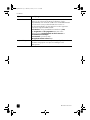 8
8
-
 9
9
-
 10
10
-
 11
11
-
 12
12
-
 13
13
-
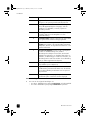 14
14
-
 15
15
-
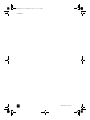 16
16
-
 17
17
-
 18
18
-
 19
19
-
 20
20
-
 21
21
-
 22
22
-
 23
23
-
 24
24
-
 25
25
-
 26
26
-
 27
27
-
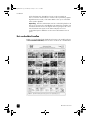 28
28
-
 29
29
-
 30
30
-
 31
31
-
 32
32
-
 33
33
-
 34
34
-
 35
35
-
 36
36
-
 37
37
-
 38
38
-
 39
39
-
 40
40
-
 41
41
-
 42
42
-
 43
43
-
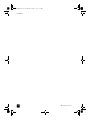 44
44
-
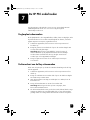 45
45
-
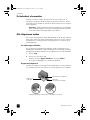 46
46
-
 47
47
-
 48
48
-
 49
49
-
 50
50
-
 51
51
-
 52
52
-
 53
53
-
 54
54
-
 55
55
-
 56
56
-
 57
57
-
 58
58
-
 59
59
-
 60
60
-
 61
61
-
 62
62
-
 63
63
-
 64
64
-
 65
65
-
 66
66
-
 67
67
-
 68
68
-
 69
69
-
 70
70
-
 71
71
-
 72
72
-
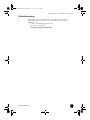 73
73
-
 74
74
-
 75
75
-
 76
76
-
 77
77
-
 78
78
-
 79
79
-
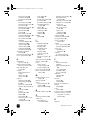 80
80
-
 81
81
-
 82
82
-
 83
83
-
 84
84
HP PSC 2170 All-in-One Printer series de handleiding
- Type
- de handleiding
- Deze handleiding is ook geschikt voor
Gerelateerde papieren
-
HP PSC 2210 All-in-One Printer series Handleiding
-
HP PSC 1610 All-in-One Handleiding
-
HP PSC 1110 de handleiding
-
HP PSC 1310 All-in-One Printer series de handleiding
-
HP PSC 2500 Photosmart All-in-One Printer series Referentie gids
-
HP PSC 1350/1340 All-in-One Printer series de handleiding
-
HP PSC 2450 Photosmart de handleiding
-
HP PSC 2108 de handleiding
-
HP PSC 2350 series Handleiding
-
HP PSC 2110 All-in-One Printer series Handleiding